33 491 läst · 83 svar
33k läst
83 svar
Byggtråd - Min lösning av hemautomation med Z-Wave och en Vera3
Jag har spenderat många timmar på detta forum och tänkte att det nu vore tid att ge lite tillbaka.
Bakgrunden till projektet är att jag under många års tid gått och funderat på hur jag bäst kan få lite enklare styrning av huset och lite mätdata från el och temp. Jag har inte tiden till en början att bygga saker själv, men jag vill samtidigt inte bli för instängd i ett slutet system. För mig är det viktigt till en början att komma igång och komma i mål med grunderna med en rimligt arbetsinsats. Vi får väl se om jag lyckats!
Efter överväganden under tiden fram till nu, så har valet fallit på Z-wave som trådlös teknik och en Vera3-controller som bas i mitt system. För mig blir detta en förnuftig balans mellan pris, flexibilitet och tidsåtgång. Över tid så kommer jag sannorlikt att komplettera och länka ihop med ett 1-wire-system då kostnaden för detta är mer rimlig när det blir stora mängder mätpunkter.
Mitt syfte med denna tråd är att dokumentera mina upptäckter på ett förhoppningsvis enkelt och beskrivande sätt så att fler kan ha nytta av det.
Målet är att få grundläggande funktionalitet på plats för följande funktioner:
Under tiden skall jag försöka att dokumentera dessa löpande med så mycket bilder och text som jag mäktar med:
Denna tråd blir starten av projektet att automatisera vårt hus på en rimlig nivå (nåja vi får väl e var det slutar )
)
Snart dimper det ner ett startkit i brevlådan förhoppningsvis. Kort därefter hoppar det oxå in lite inlägg i denna tråd är tanken.
Nu kör vi!
Bakgrunden till projektet är att jag under många års tid gått och funderat på hur jag bäst kan få lite enklare styrning av huset och lite mätdata från el och temp. Jag har inte tiden till en början att bygga saker själv, men jag vill samtidigt inte bli för instängd i ett slutet system. För mig är det viktigt till en början att komma igång och komma i mål med grunderna med en rimligt arbetsinsats. Vi får väl se om jag lyckats!
Efter överväganden under tiden fram till nu, så har valet fallit på Z-wave som trådlös teknik och en Vera3-controller som bas i mitt system. För mig blir detta en förnuftig balans mellan pris, flexibilitet och tidsåtgång. Över tid så kommer jag sannorlikt att komplettera och länka ihop med ett 1-wire-system då kostnaden för detta är mer rimlig när det blir stora mängder mätpunkter.
Mitt syfte med denna tråd är att dokumentera mina upptäckter på ett förhoppningsvis enkelt och beskrivande sätt så att fler kan ha nytta av det.
Målet är att få grundläggande funktionalitet på plats för följande funktioner:
- Ljusstyrning i några rum och garage
- Tempövervakning ute/inne
- Övervakning av elförbrukning
- Integration med DSC-larm
- Rörelsevakt framför ytterdörr med triggning av kamera så man kan se vem det är
- Övervakning av temp till vedpanna/värmepump med enklare larmfunktioner.
- Styrning av utomhusbelysning
- Fuktövervakning på vind
- Mer utökad mätning mha 1-Wire.
Under tiden skall jag försöka att dokumentera dessa löpande med så mycket bilder och text som jag mäktar med:
Denna tråd blir starten av projektet att automatisera vårt hus på en rimlig nivå (nåja vi får väl e var det slutar
Snart dimper det ner ett startkit i brevlådan förhoppningsvis. Kort därefter hoppar det oxå in lite inlägg i denna tråd är tanken.
Nu kör vi!
Hej,
Utöver Vera3-kontroller inledde med att plocka ihop ett par fibaro-dimmrar, ett fibaro 2x1,5-relä och en univarsalsensor. Det hade även funkat med den lite billigare Vera Light, men jag ville ha det extra minnet för säkerhets skull. Beställde även lite tempgivare och en pulsmätare.
Tyckte inte prisskillnad från utländska siter var tillräckligt motiverande för min volym, så jag beställe från en Svensk leverantör enligt nedan:
Vera3 ihopparad med en nyckelringsfjärr (Aeon Labs) 2195:-
Dimmer Fibaro 489:-
Relä Fibaro 489:-
Tempgivare 49:-/st
NorthQ Power Meter 795:-
Fibaro Univarsalsensor 339:-
//mtq
Utöver Vera3-kontroller inledde med att plocka ihop ett par fibaro-dimmrar, ett fibaro 2x1,5-relä och en univarsalsensor. Det hade även funkat med den lite billigare Vera Light, men jag ville ha det extra minnet för säkerhets skull. Beställde även lite tempgivare och en pulsmätare.
Tyckte inte prisskillnad från utländska siter var tillräckligt motiverande för min volym, så jag beställe från en Svensk leverantör enligt nedan:
Vera3 ihopparad med en nyckelringsfjärr (Aeon Labs) 2195:-
Dimmer Fibaro 489:-
Relä Fibaro 489:-
Tempgivare 49:-/st
NorthQ Power Meter 795:-
Fibaro Univarsalsensor 339:-
//mtq
Ja, då har man fått hem lite prylar.
Dax o sätta igång. Jag inledde med att tanken var en enkelt och beskrivande nivå så att de flesta hänger med. Någon får gärna kommentera om det är något som saknas eller om det är för "basic". Målgruppen är alltså de som vill ha en liten kortare startsträcka utan vidare förkunskapkrav.
Startar med att packa upp lådan med Veran för att plugga in och påbörja uppstart. Detta låg i min låda.

Jag valde Vera3 över Vera light med tanke på den lite större minneskapaciteten och kanske det exta USB-uttaget. Övriga funktioner kommer jag inte att använda mig av. Har redan en router, varför jag kommer att koppla ur denna funktionalitet och låta Veran koppla upp sig mot mitt befintliga WLAN-nät (bryggat läge).
Efter uppackning och späningssättning så ansluter jag mig mot verans webgränssnitt med adressuppgifter som finns på baksidan av enheten. Jag har alltså bara stoppat i nätaggregatet och låtet enheten starta upp.
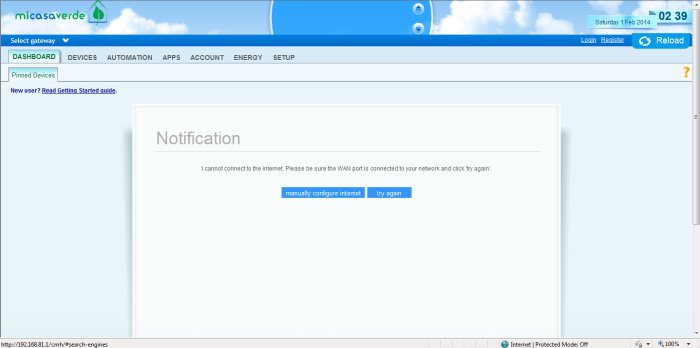
Vera säger att den inte kan komma åt internet vilket ju självfallet inte är så konstigt då den inte har något kopplat på sin WAN-port. Jag kikar lite på "Getting started guide" som länkas uppe till vänster i bild. Det är bara att konfigurera manuellt.
Jag går direkt till menyn Setup och väljer Net & Wifi.

Through a wifi access point. Det står ju att det är viktigt att läsa någon readme. Eftersom jag alltid läser manualen till varje sak jag köper (eller inte ) så följer jag ju detta råd och följer länken.
) så följer jag ju detta råd och följer länken.
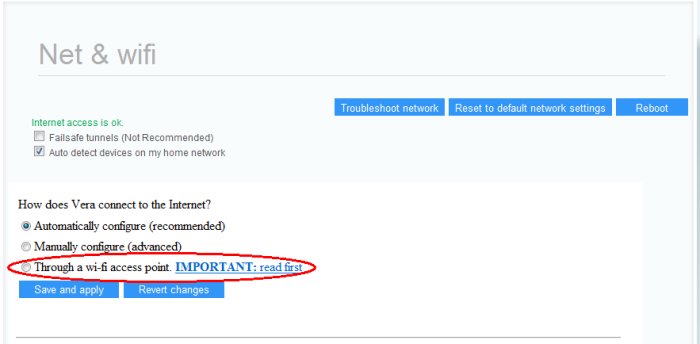
Tryck på scan and connect.
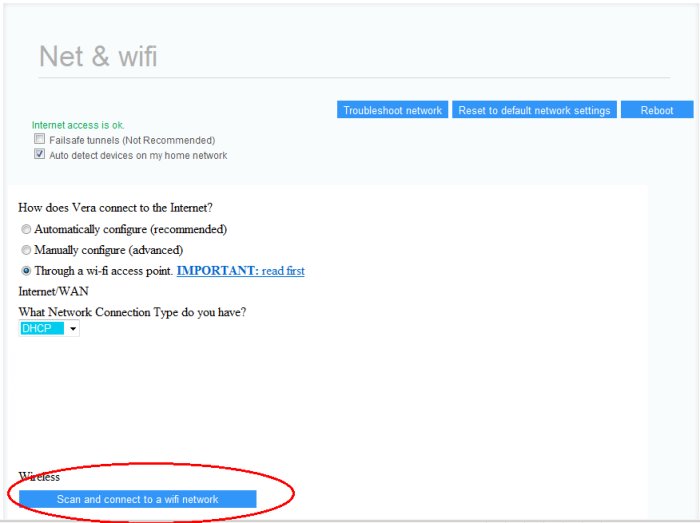
Efter detta moment hoppade Internet-tillgängligheten igång för mig och jag uppmanades att uppgradera till ny firmware. Det tog några minuter innan det var klart.
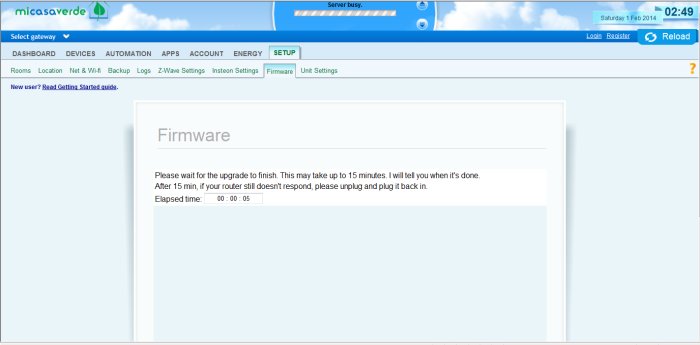
Spenderat sista tiden på denna kväll att surfa runt och bekanta mig med användargränssnittet UI5. Imorgon blir det till att koppla in en dimmer är det tänkt och kanske elmätaren.
/MTQ
Dax o sätta igång. Jag inledde med att tanken var en enkelt och beskrivande nivå så att de flesta hänger med. Någon får gärna kommentera om det är något som saknas eller om det är för "basic". Målgruppen är alltså de som vill ha en liten kortare startsträcka utan vidare förkunskapkrav.
Startar med att packa upp lådan med Veran för att plugga in och påbörja uppstart. Detta låg i min låda.

Inloggade ser högupplösta bilder
Logga in
Skapa konto
Gratis och tar endast 30 sekunder
Jag valde Vera3 över Vera light med tanke på den lite större minneskapaciteten och kanske det exta USB-uttaget. Övriga funktioner kommer jag inte att använda mig av. Har redan en router, varför jag kommer att koppla ur denna funktionalitet och låta Veran koppla upp sig mot mitt befintliga WLAN-nät (bryggat läge).
Efter uppackning och späningssättning så ansluter jag mig mot verans webgränssnitt med adressuppgifter som finns på baksidan av enheten. Jag har alltså bara stoppat i nätaggregatet och låtet enheten starta upp.
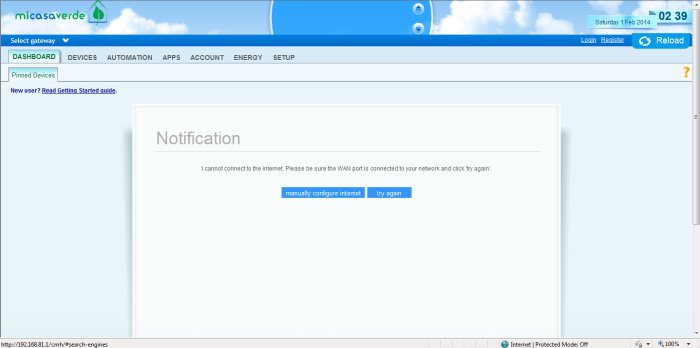
Inloggade ser högupplösta bilder
Logga in
Skapa konto
Gratis och tar endast 30 sekunder
Vera säger att den inte kan komma åt internet vilket ju självfallet inte är så konstigt då den inte har något kopplat på sin WAN-port. Jag kikar lite på "Getting started guide" som länkas uppe till vänster i bild. Det är bara att konfigurera manuellt.
Jag går direkt till menyn Setup och väljer Net & Wifi.

Through a wifi access point. Det står ju att det är viktigt att läsa någon readme. Eftersom jag alltid läser manualen till varje sak jag köper (eller inte
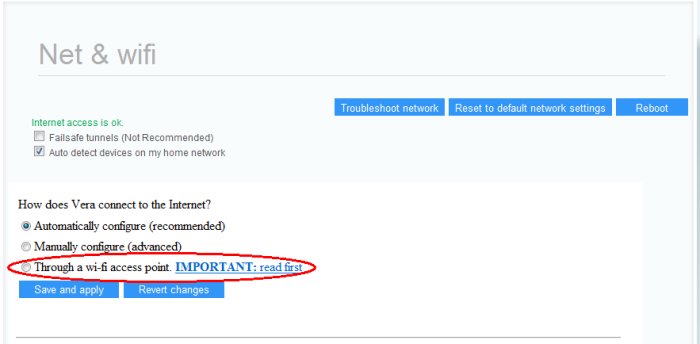
Inloggade ser högupplösta bilder
Logga in
Skapa konto
Gratis och tar endast 30 sekunder
Tryck på scan and connect.
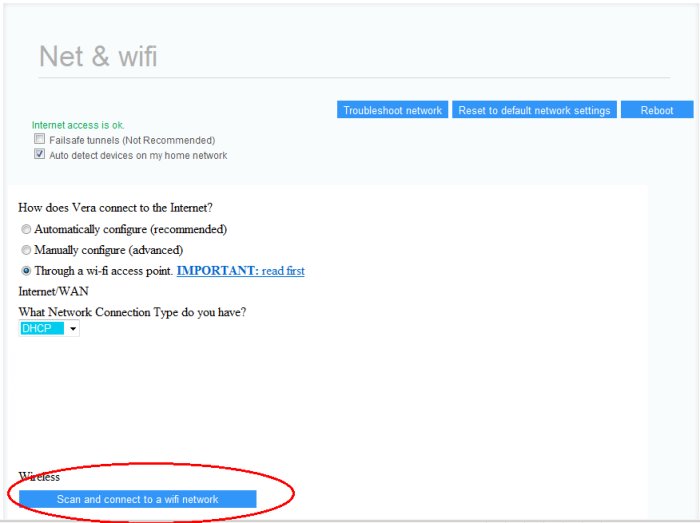
Inloggade ser högupplösta bilder
Logga in
Skapa konto
Gratis och tar endast 30 sekunder
Efter detta moment hoppade Internet-tillgängligheten igång för mig och jag uppmanades att uppgradera till ny firmware. Det tog några minuter innan det var klart.
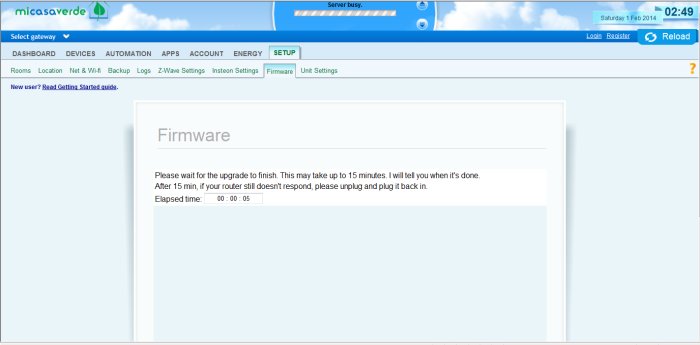
Inloggade ser högupplösta bilder
Logga in
Skapa konto
Gratis och tar endast 30 sekunder
Spenderat sista tiden på denna kväll att surfa runt och bekanta mig med användargränssnittet UI5. Imorgon blir det till att koppla in en dimmer är det tänkt och kanske elmätaren.
/MTQ
Då var det äntligen dax o få dit något att styra. Blev ju inte så mycket annat än setup gjort igår och efter en massa på jobbet så har jag lyckats få en en dimmermodul under kvällen.
Som jämförelse så kommer här en bild med den klassika tändsticksasken som referens. Det är en ganska söt liten sak tycker jag den där pucken. Hur man får in allt i den där utan att den expolderar är för mig en gåta.

Började med att ratta fram manualen som fanns i botten på lådan. Den skall man ju alltid kolla i sägs det. Jag bestämde mig för att koppla in den enligt kopplingsschemat för single switch till att börja med.
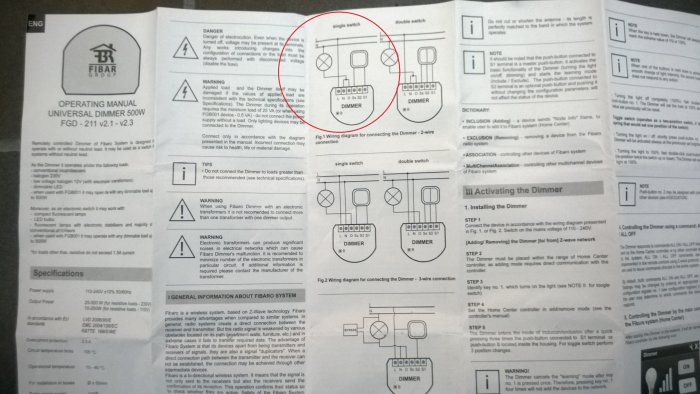
När jag öppnat upp ser jag att nolla inte är framtaget. Detta är att föredra även om det går att koppla in dimmern utan denne. Det vill jag minnas från andra trådar i vart fall. Rätta mig om jag har fel. Fördjupade inte mig så mycket mer det.

Jag bestämde mig för att dra fram nolla som fanns i närheten. Därefter la jag in trådarna efter schemat.

Ok, så långt allt under kontroll. Nu var det dax att lägga till enheten i Veran. Har sett lite filmer från fiabro hur presentatören klickar som besatt på den lilla knappen under etiketten i bilden ovan. Det står dock i dokumentationen att man bara skall behöva trycka tre gången efter att man dessförinnan har satt Veran i inlärningsläge. Inlärningsläget fixar man med ett tryck på Z-Wave-knappen på Veran framsidan. En grön lampa börjar därefter blinka. Jag tog med mig Vera-enheten och ställde den någon meter ifrån min puck. Använde den käcka batteriacken som följer med. (antar att det är bättre o hitta en enklarare spänningsmatning för puckar där Veran står för framtida tillägg. Blir nog enklare om man har många att lägga till).
Tre tryck räckte faktiskt och jag fick upp min dimmer i UI5-gränssnittet. Först blev det någon odefinierbar logga/info, men efter en stund såg det ut så här. Det verkar ta en stund innan allt har lagts till och saker som skall prata med varandra har pratat osv. Lite tålamod verkar vara nödvändigt. Ja, det var fråga om minuter så det kan man väl leva med.
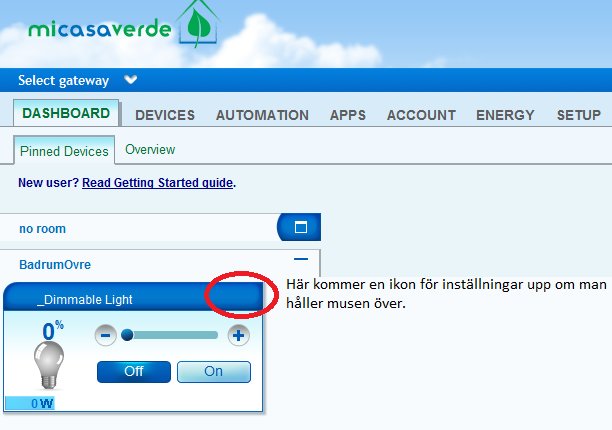
Gick föresten in i Setupmenyn i huvudfönstret och Locations och skapade ett par rum. Denna sitter nu i det övre badrummet så jag skapade en location för denna plats.
Testade on och off på brytaren. Funka kanon. Fick simulera att brytaren var återfjädrande då jag inte fixat fjädrar än att stoppa i än. Får bli en inköpstripp imorgon. Funkade fint att dimma och stänga av/på innefrån Veran oxå. Det finns en ikon som mest liknar en u-ringnyckel till höger om namnet "..badrumovre". Den visas om man håller musen över. Tryckte på denna för att komma åt inställningarna för enheten. Har läst någon stans att man kan manuellt kan ställa in förbrukningen på alla styrda ljuskällor och det ville jag göra direkt. Det fanns mycket riktigt oxå under menyn settings vid något som hette Energy used. Skall tydligen komma med vid senare skeden när man fått in grafritningspluginet dataMine. Återstår att se.
Kollade även lite snabbt i resten av menyalternativen. Finns hur mycket settings som helst här, men det lämnar jag tills vidare. Nu har jag kommit i mål med att tända o släcka. Det får räcka till en början.
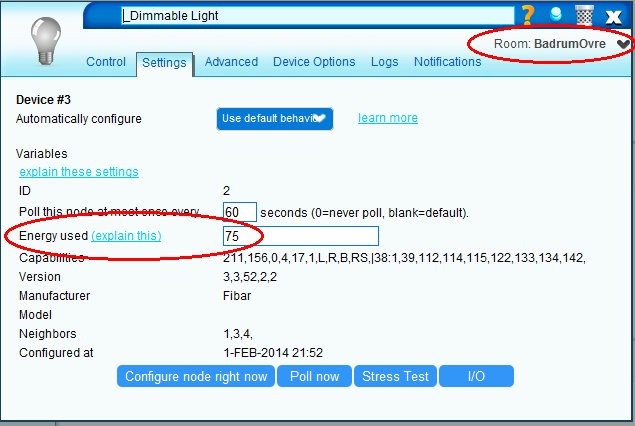
Tog en snapshot av det jag försökt förklara ovan för säkerhets skull. Har även ringat in var man sätter Location i mitt fall badrumovre. Location har jag lagt till tidgare som nämndes ovan.
Ja, ja tror jag fick med allt. Är det något jag glömt så kan säker expert-användarna här på forumet komplettera eller kommentera vid behov.
Nu är jag sugen på att testa på nästa enhet. Äntligen kunna logga energiförbrukning för huset som jag väntat på i flera år, men aldrig orkat ta tag i. Framför allt beror det på att jag har gått o väntat på den ultimata super-automationslösningen med extra allt +moms. Den fick jag aldrig fixat till. Nu blev det en vera med tillbehör, som tillsammans med mitt befintliga larm nog kommer att ta mig en bra bit på vägen i vart fall.
//mtq
Som jämförelse så kommer här en bild med den klassika tändsticksasken som referens. Det är en ganska söt liten sak tycker jag den där pucken. Hur man får in allt i den där utan att den expolderar är för mig en gåta.

Inloggade ser högupplösta bilder
Logga in
Skapa konto
Gratis och tar endast 30 sekunder
Började med att ratta fram manualen som fanns i botten på lådan. Den skall man ju alltid kolla i sägs det. Jag bestämde mig för att koppla in den enligt kopplingsschemat för single switch till att börja med.
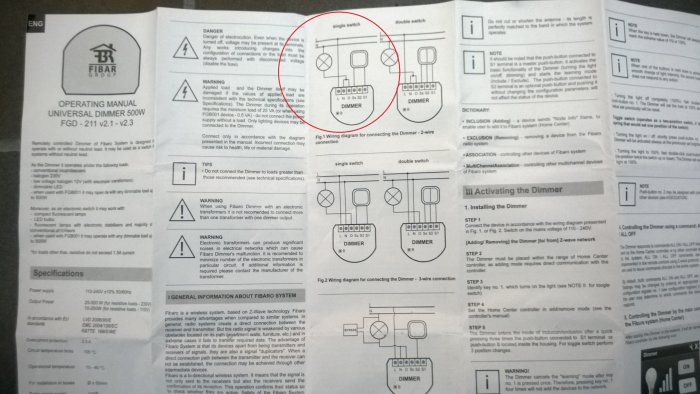
Inloggade ser högupplösta bilder
Logga in
Skapa konto
Gratis och tar endast 30 sekunder
När jag öppnat upp ser jag att nolla inte är framtaget. Detta är att föredra även om det går att koppla in dimmern utan denne. Det vill jag minnas från andra trådar i vart fall. Rätta mig om jag har fel. Fördjupade inte mig så mycket mer det.

Inloggade ser högupplösta bilder
Logga in
Skapa konto
Gratis och tar endast 30 sekunder
Jag bestämde mig för att dra fram nolla som fanns i närheten. Därefter la jag in trådarna efter schemat.

Inloggade ser högupplösta bilder
Logga in
Skapa konto
Gratis och tar endast 30 sekunder
Ok, så långt allt under kontroll. Nu var det dax att lägga till enheten i Veran. Har sett lite filmer från fiabro hur presentatören klickar som besatt på den lilla knappen under etiketten i bilden ovan. Det står dock i dokumentationen att man bara skall behöva trycka tre gången efter att man dessförinnan har satt Veran i inlärningsläge. Inlärningsläget fixar man med ett tryck på Z-Wave-knappen på Veran framsidan. En grön lampa börjar därefter blinka. Jag tog med mig Vera-enheten och ställde den någon meter ifrån min puck. Använde den käcka batteriacken som följer med. (antar att det är bättre o hitta en enklarare spänningsmatning för puckar där Veran står för framtida tillägg. Blir nog enklare om man har många att lägga till).
Tre tryck räckte faktiskt och jag fick upp min dimmer i UI5-gränssnittet. Först blev det någon odefinierbar logga/info, men efter en stund såg det ut så här. Det verkar ta en stund innan allt har lagts till och saker som skall prata med varandra har pratat osv. Lite tålamod verkar vara nödvändigt. Ja, det var fråga om minuter så det kan man väl leva med.
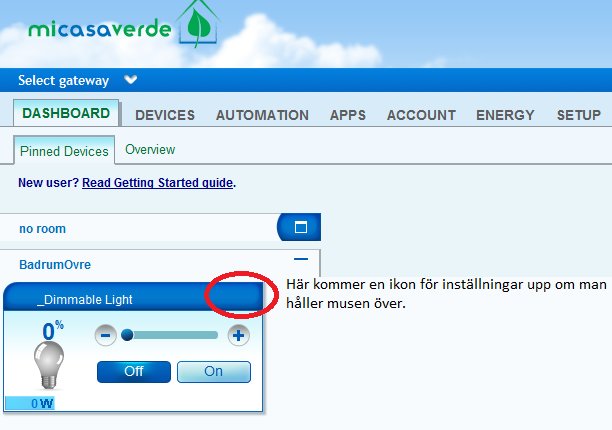
Inloggade ser högupplösta bilder
Logga in
Skapa konto
Gratis och tar endast 30 sekunder
Gick föresten in i Setupmenyn i huvudfönstret och Locations och skapade ett par rum. Denna sitter nu i det övre badrummet så jag skapade en location för denna plats.
Testade on och off på brytaren. Funka kanon. Fick simulera att brytaren var återfjädrande då jag inte fixat fjädrar än att stoppa i än. Får bli en inköpstripp imorgon. Funkade fint att dimma och stänga av/på innefrån Veran oxå. Det finns en ikon som mest liknar en u-ringnyckel till höger om namnet "..badrumovre". Den visas om man håller musen över. Tryckte på denna för att komma åt inställningarna för enheten. Har läst någon stans att man kan manuellt kan ställa in förbrukningen på alla styrda ljuskällor och det ville jag göra direkt. Det fanns mycket riktigt oxå under menyn settings vid något som hette Energy used. Skall tydligen komma med vid senare skeden när man fått in grafritningspluginet dataMine. Återstår att se.
Kollade även lite snabbt i resten av menyalternativen. Finns hur mycket settings som helst här, men det lämnar jag tills vidare. Nu har jag kommit i mål med att tända o släcka. Det får räcka till en början.
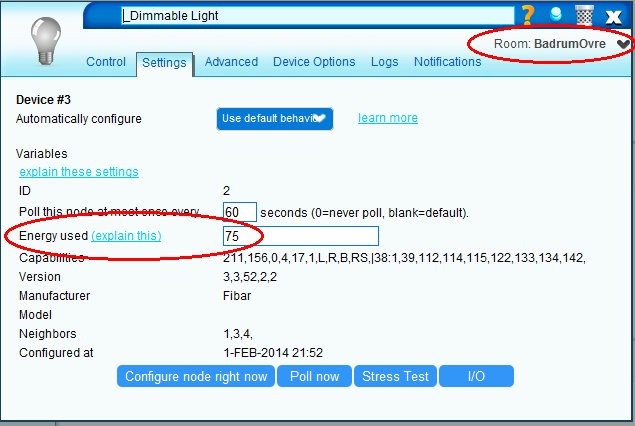
Inloggade ser högupplösta bilder
Logga in
Skapa konto
Gratis och tar endast 30 sekunder
Tog en snapshot av det jag försökt förklara ovan för säkerhets skull. Har även ringat in var man sätter Location i mitt fall badrumovre. Location har jag lagt till tidgare som nämndes ovan.
Ja, ja tror jag fick med allt. Är det något jag glömt så kan säker expert-användarna här på forumet komplettera eller kommentera vid behov.
Nu är jag sugen på att testa på nästa enhet. Äntligen kunna logga energiförbrukning för huset som jag väntat på i flera år, men aldrig orkat ta tag i. Framför allt beror det på att jag har gått o väntat på den ultimata super-automationslösningen med extra allt +moms. Den fick jag aldrig fixat till. Nu blev det en vera med tillbehör, som tillsammans med mitt befintliga larm nog kommer att ta mig en bra bit på vägen i vart fall.
//mtq
Jag kunde inte låta bli att kolla runt lite på snygga lösningar för att styra systemet från våra IPADs i huset. Det är ju viktigt inte minst för andra än mig själv att det är enkelt och smidigt att tända, släcka, nå IP-kameror etc. Även om jag inte har allt få plats än så verkade i alla fall appen Homewave uppfylla mina (och övriga familjens) förväntningar på utseende och funktion. Homewave finns på app store och jag fick punga ut med 45kr för den.
Hittade lite relevanta länkar som jag kan dela med mig av:
http://www.youtube.com/watch?v=9FSAsppdqDI
http://homewave.intvelt.com/
Fanns ett tavla under micasaverde-forumet:
http://forum.micasaverde.com/index.php?board=41.0
Den överesta tråden på denna tavla verkar var en bra start.
Ja, nu är det ju inte så himla imponerande att bara kunna styra en dimmer, men jag var igång på nolltid och efter fem minuter kunde jag tända o släcka lampan samt dimma upp och dimma ner. Jag blev positivt överaskad hur snabb responstiden var. Kunde inte uppleva någon skillnad mot att trycka på väggbrytaren. Faktiskt så blev dimmerfunktionaliteten mycket snabbare då det inte var samma fördröjning som finns när man skall dimma upp och ner med knappen på väggen. Lägger in några bilder här, men kolla på youtube-klippen så får ni en bra känsla direkt hur det funkar. Sen kan man göra en massa mer käckt oxå, men bara grunderna tycker jag är imponerande enkla.
Nu måste jag ta tag i o länka in IP-kamerorna i Veran så jag kan plocka upp dem i Homewave. Sen blir det till o leta billiga paddor att sätta upp lite varstans.
Himla kul det här. Nu vill jag verkligen ha igång access till mina IP-kameror. Det verkar inte vara så svårt att få in dem från det jag läst mig till hittills. Mina är dock inte några supportade Z-wave-kameror utan någon slags utomhusvarianter kopplade till larm/kameraövervakning.
//mtq
Hittade lite relevanta länkar som jag kan dela med mig av:
http://www.youtube.com/watch?v=9FSAsppdqDI
http://homewave.intvelt.com/
Fanns ett tavla under micasaverde-forumet:
http://forum.micasaverde.com/index.php?board=41.0
Den överesta tråden på denna tavla verkar var en bra start.
Ja, nu är det ju inte så himla imponerande att bara kunna styra en dimmer, men jag var igång på nolltid och efter fem minuter kunde jag tända o släcka lampan samt dimma upp och dimma ner. Jag blev positivt överaskad hur snabb responstiden var. Kunde inte uppleva någon skillnad mot att trycka på väggbrytaren. Faktiskt så blev dimmerfunktionaliteten mycket snabbare då det inte var samma fördröjning som finns när man skall dimma upp och ner med knappen på väggen. Lägger in några bilder här, men kolla på youtube-klippen så får ni en bra känsla direkt hur det funkar. Sen kan man göra en massa mer käckt oxå, men bara grunderna tycker jag är imponerande enkla.
Nu måste jag ta tag i o länka in IP-kamerorna i Veran så jag kan plocka upp dem i Homewave. Sen blir det till o leta billiga paddor att sätta upp lite varstans.
Himla kul det här. Nu vill jag verkligen ha igång access till mina IP-kameror. Det verkar inte vara så svårt att få in dem från det jag läst mig till hittills. Mina är dock inte några supportade Z-wave-kameror utan någon slags utomhusvarianter kopplade till larm/kameraövervakning.
//mtq
MTQ:s inlägg:
Ja då var den på plats och verkar fungera. Så här gjorde jag:
Jag började med att kika igenom den här filmen för att få ett litet hum om vad det var jag behövde:
http://www.youtube.com/watch?v=UICEpJ46oCc
I denna film beskrivs det mesta praktiska kring hur man packar upp o monterar enheten. Jag tar därför bara med lite exempel på själva givarinstallationen hos mig åsåå inställningarna i Veran förstås.
Bestämde mig för att försöka sätta enheten på insidan av mitt garage istället för ute i elmätarens låda. Elmätaren sitter i garageväggen med öppnigen utåt. Det gick fint att ta upp ett hål som var tillräckligt stort för att få igenom sladden. Nu kunde jag sätta enheten så nära Veran som möjligt så att sträckan blev kort. Jag har inga andra Z-wave-prylar mellan så bra direktkontakt är ett måste.
Började med att klistra på den transparenta etikettten som hjälper en att få givaren på rätt ställe:

Därefter drar man av mitten-delen av etiketten:

Och använder stödlinjerna på givaren tillsammans med etikettens linjer för att få den på rätt plats.

Efter att jag har dunkat i ett par batterier i enheten skulle jag para ihop den med Veran. Som vanligt ett tryck på Z-waveknappen som då börjar blinka. Därefter tre tryck på knappen i botten på NorthQ-enheten. Det funka på första försöket. Måste varit tur. Såg att Z-wave-lampan på Veran byte blinksätt som tydligen skall vara en bekräftelse på att ihopparningen har lyckats. Blev ganska förvånad att det gick på pass smärtfritt.
Nästa steg blev till att för första gången utforska app store. Det krävdes att jag satte upp ett MIOS-konto först. Det var tämligen enkelt. Bara att följa instruktionerna. App store nås genom menyn APPS och därefter Install Apps från Verans gränssnitt. När jag lyckats logga in så skrev jag in "north" i sökrutan.
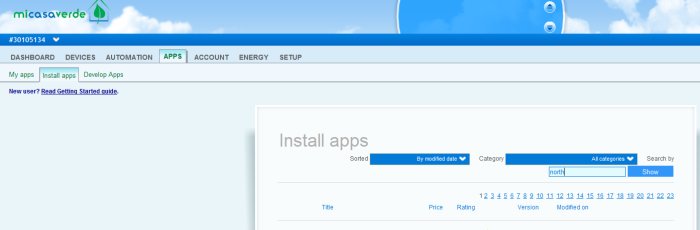
Efter att ha klickat på rätt plugin i resultatet och väntat en stund på installationen så hade jag en ruta som såg ut som nedan. Nä, det var inte sant för här stötte jag på lite utmaningar skulle det visa sig. Hade läst en del i andra trådar och på micasaverdes forum om hur man skulle ställa in allt på rätt sätt. Jag kan rekommendera att söka i tråden http://www.byggahus.se/forum/villalarm-hemautomation/201788-z-wave-da-haus-hemautomation.html på NorthQ för mer info.
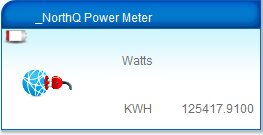
Söka i trådar gör man här, men det kanske inte är något nyhet.
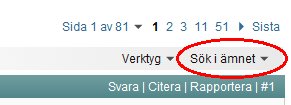
Dessa inställningar kör jag med för att spara lite batteri.
- Wakeup interval (seconds): 60
- Poll this node at most once every: 600 sek (10min blir ju det)
Hade tänkt få lite spänningsmatning permanent o då kan man gå ner till 30sek eller något sådant på poll this node.
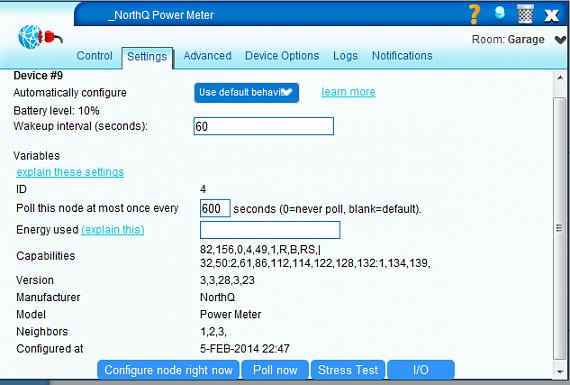
Jag behövde inte ändra något i värdet för Pulse factor och sensor type det stämde med vad jag hade, dvs 10000 på första och 1 på andra.
Det som behövde göras var att få in rätt startvärde för elmäten. Annars visade den ju helt fel utgångsvärde. Jag ville att det skulle vara samma som elmätaren visade, dvs 12135kWh.
För att lägga in detta värde så behövde jag byta till "4 byte dec" (indikerat med röd pil), lägga in 12135 och därefter sänga fönstret med inställningar och trycka save i gränssnittet. Det räckte inte visade det sig utan jag behövde dessutom ändra tillbaka till "monitor only" för att åter igen få värdena att fungera. Annars skrivs samma värde bara om och om igen. Så långt allt väl, men siffrorna var ändå inte rätt. Decimalen satt på fel ställe så jag fick 12,135 eller något sådant i visningen. Eftersom det är 1000 pulser / kWh så fick gång gångrna mitt värde med 1000 och göra om allt igen. Tada! Nu kommer värdena in som de skall.
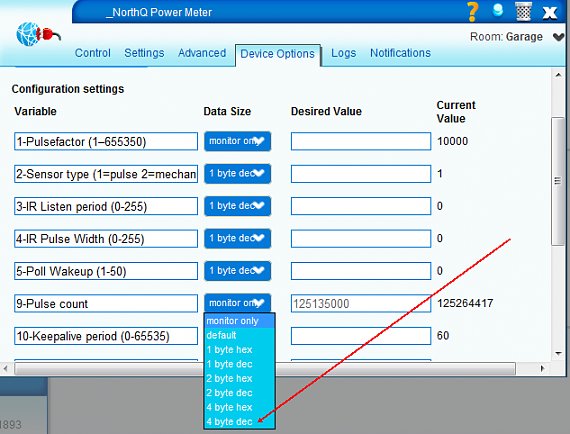
Jag hade väl kanske hoppats att pluginet skulle vara lite enklare, men det gick ju fint med lite stöttning från info i trådarna på detta forum. Tack för den!
Nästa grej blir att lägga till appen NorthQ Watt calculator som räknar fram den aktuella förbrukningen. Detta funkar inte i den vanliga NorthQ-appen där info för Watt saknas i gränssnittsfönstret (se bilden lite längre upp)
Det får dock bli imorgon (eller idag) för nu är det kudden nästa.
//mtq
Ja då var den på plats och verkar fungera. Så här gjorde jag:
Jag började med att kika igenom den här filmen för att få ett litet hum om vad det var jag behövde:
http://www.youtube.com/watch?v=UICEpJ46oCc
I denna film beskrivs det mesta praktiska kring hur man packar upp o monterar enheten. Jag tar därför bara med lite exempel på själva givarinstallationen hos mig åsåå inställningarna i Veran förstås.
Bestämde mig för att försöka sätta enheten på insidan av mitt garage istället för ute i elmätarens låda. Elmätaren sitter i garageväggen med öppnigen utåt. Det gick fint att ta upp ett hål som var tillräckligt stort för att få igenom sladden. Nu kunde jag sätta enheten så nära Veran som möjligt så att sträckan blev kort. Jag har inga andra Z-wave-prylar mellan så bra direktkontakt är ett måste.
Började med att klistra på den transparenta etikettten som hjälper en att få givaren på rätt ställe:

Inloggade ser högupplösta bilder
Logga in
Skapa konto
Gratis och tar endast 30 sekunder
Därefter drar man av mitten-delen av etiketten:

Inloggade ser högupplösta bilder
Logga in
Skapa konto
Gratis och tar endast 30 sekunder
Och använder stödlinjerna på givaren tillsammans med etikettens linjer för att få den på rätt plats.

Inloggade ser högupplösta bilder
Logga in
Skapa konto
Gratis och tar endast 30 sekunder
Efter att jag har dunkat i ett par batterier i enheten skulle jag para ihop den med Veran. Som vanligt ett tryck på Z-waveknappen som då börjar blinka. Därefter tre tryck på knappen i botten på NorthQ-enheten. Det funka på första försöket. Måste varit tur. Såg att Z-wave-lampan på Veran byte blinksätt som tydligen skall vara en bekräftelse på att ihopparningen har lyckats. Blev ganska förvånad att det gick på pass smärtfritt.
Nästa steg blev till att för första gången utforska app store. Det krävdes att jag satte upp ett MIOS-konto först. Det var tämligen enkelt. Bara att följa instruktionerna. App store nås genom menyn APPS och därefter Install Apps från Verans gränssnitt. När jag lyckats logga in så skrev jag in "north" i sökrutan.
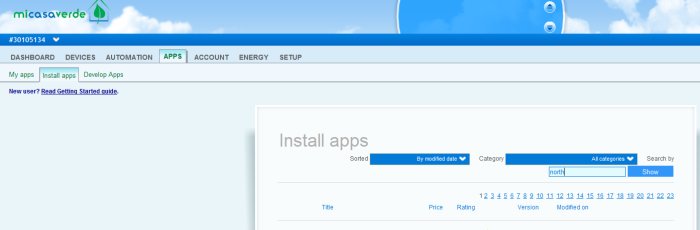
Efter att ha klickat på rätt plugin i resultatet och väntat en stund på installationen så hade jag en ruta som såg ut som nedan. Nä, det var inte sant för här stötte jag på lite utmaningar skulle det visa sig. Hade läst en del i andra trådar och på micasaverdes forum om hur man skulle ställa in allt på rätt sätt. Jag kan rekommendera att söka i tråden http://www.byggahus.se/forum/villalarm-hemautomation/201788-z-wave-da-haus-hemautomation.html på NorthQ för mer info.
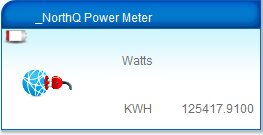
Söka i trådar gör man här, men det kanske inte är något nyhet.
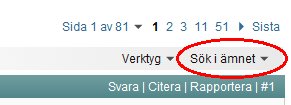
Dessa inställningar kör jag med för att spara lite batteri.
- Wakeup interval (seconds): 60
- Poll this node at most once every: 600 sek (10min blir ju det)
Hade tänkt få lite spänningsmatning permanent o då kan man gå ner till 30sek eller något sådant på poll this node.
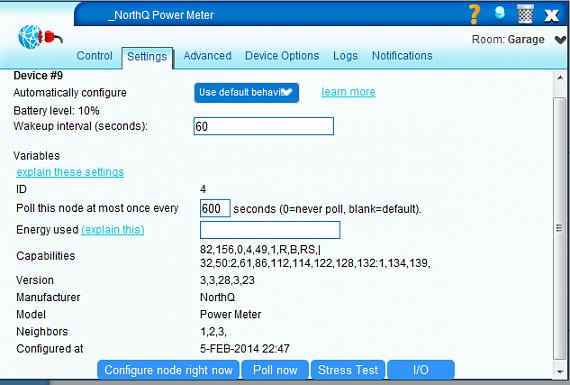
Inloggade ser högupplösta bilder
Logga in
Skapa konto
Gratis och tar endast 30 sekunder
Jag behövde inte ändra något i värdet för Pulse factor och sensor type det stämde med vad jag hade, dvs 10000 på första och 1 på andra.
Det som behövde göras var att få in rätt startvärde för elmäten. Annars visade den ju helt fel utgångsvärde. Jag ville att det skulle vara samma som elmätaren visade, dvs 12135kWh.
För att lägga in detta värde så behövde jag byta till "4 byte dec" (indikerat med röd pil), lägga in 12135 och därefter sänga fönstret med inställningar och trycka save i gränssnittet. Det räckte inte visade det sig utan jag behövde dessutom ändra tillbaka till "monitor only" för att åter igen få värdena att fungera. Annars skrivs samma värde bara om och om igen. Så långt allt väl, men siffrorna var ändå inte rätt. Decimalen satt på fel ställe så jag fick 12,135 eller något sådant i visningen. Eftersom det är 1000 pulser / kWh så fick gång gångrna mitt värde med 1000 och göra om allt igen. Tada! Nu kommer värdena in som de skall.
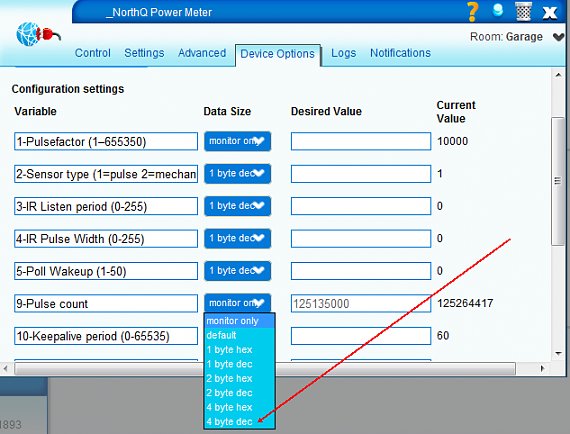
Inloggade ser högupplösta bilder
Logga in
Skapa konto
Gratis och tar endast 30 sekunder
Jag hade väl kanske hoppats att pluginet skulle vara lite enklare, men det gick ju fint med lite stöttning från info i trådarna på detta forum. Tack för den!
Nästa grej blir att lägga till appen NorthQ Watt calculator som räknar fram den aktuella förbrukningen. Detta funkar inte i den vanliga NorthQ-appen där info för Watt saknas i gränssnittsfönstret (se bilden lite längre upp)
Det får dock bli imorgon (eller idag) för nu är det kudden nästa.
//mtq
Redigerat:
Som jag nämnde i tidigare i tråden så funkar inte Watt-angivelsen i NorthQ-appen. Därför har någon vänlig själ utvecklad en ny app som fixar biffen istället.
Man hittar den via app store/market place eller hur det nu benämns korrekt. Alltså där man söker och installerar sina plugins kort o gott. Huvudumenyn/APPS/Install apps.
Sökte efter "north" och fick upp NorthQ Watt Calculator i listan. Installerade denna.
Fick upp en ny panel som såg ut så här:
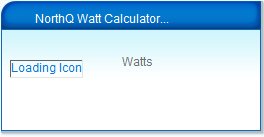
Som synes så funkar inte laddning av ikonen någe vidare. Verkar vara något skumt med support för IE. Nu kör jag normalt sett Opera och där funka det kanon. Ikonen syns som den skall.
För att få Watt-kalkylatorn att hämta värden från NorthQ-enheten så behöver de kopplas ihop. Det görs genom att knyta med hjälp av id på enheten. Jag gick därför in och hämtade ID från min NorthQ. Ja, jag gjorde det två gånger. Tog ju givetvis fel första gången, även om jag läst på vilket det va. I bilden nedan har ringat in det rätta värdet från NorthQ-enhetens settings som skall över till Watt-kalkylatorn.
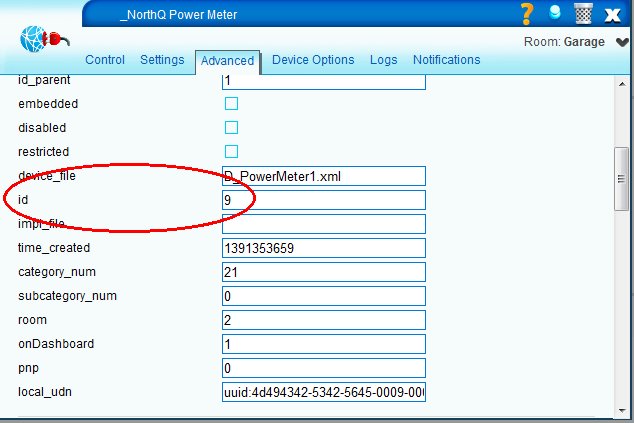
Därefter gick jag in i settings för Watt-kalkylatorn. Startade med att byta rum till "Garage" som kändes mest logiskt i detta skede. Längre ner i settings, pillade jag in ID på NorthQ-enheten. Markerad med röd pil.
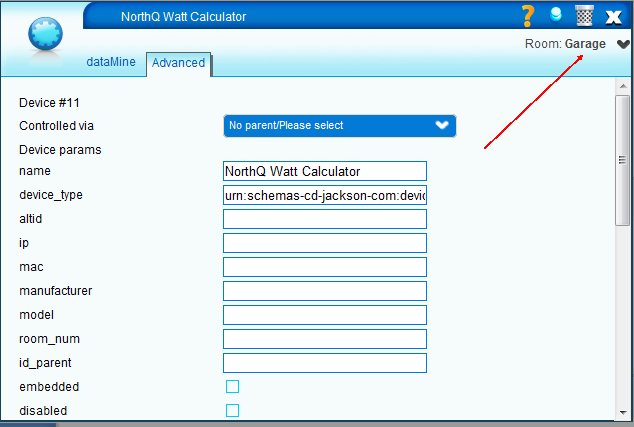
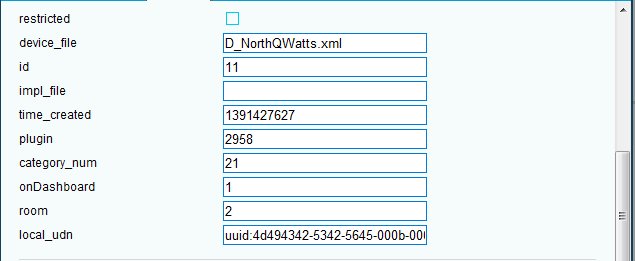
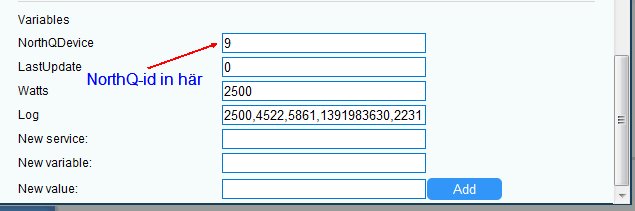
Det verkar ta en stund innan det kommer in lite värden till kalkylatorn så den har något att jobba med, men efter en stund (30min) när jag kika igen så såg det så här fint ut:
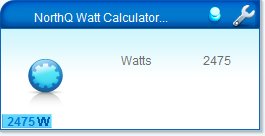
Ja, det var väl inte alldeles besvärligt att få den att funka. Jag hade förberett mig genomn att söka på "northq watt" i forumtrådarna först.
Som en kvalitetssäkring att jag beskrivit förloppen rätt den här gången så tänkte jag ta det från början igen. Sagt o gjort, jag avinstallerade appen igen och återinstallerade den därefter på nytt. Denna gång hade jag min handledning i bakgrunden. Det funkade fint även den andra gången.
Nu har jag redan tjuvstartat lite med nästa moment, nämligen att lägga in det förträffliga graf- och loggningsverktyget DataMine. Blir nästa post det! Men jag har lite kvar att fixa först bara.
//mtq
Man hittar den via app store/market place eller hur det nu benämns korrekt. Alltså där man söker och installerar sina plugins kort o gott. Huvudumenyn/APPS/Install apps.
Sökte efter "north" och fick upp NorthQ Watt Calculator i listan. Installerade denna.
Fick upp en ny panel som såg ut så här:
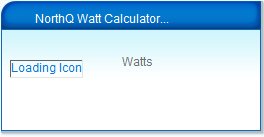
Som synes så funkar inte laddning av ikonen någe vidare. Verkar vara något skumt med support för IE. Nu kör jag normalt sett Opera och där funka det kanon. Ikonen syns som den skall.
För att få Watt-kalkylatorn att hämta värden från NorthQ-enheten så behöver de kopplas ihop. Det görs genom att knyta med hjälp av id på enheten. Jag gick därför in och hämtade ID från min NorthQ. Ja, jag gjorde det två gånger. Tog ju givetvis fel första gången, även om jag läst på vilket det va. I bilden nedan har ringat in det rätta värdet från NorthQ-enhetens settings som skall över till Watt-kalkylatorn.
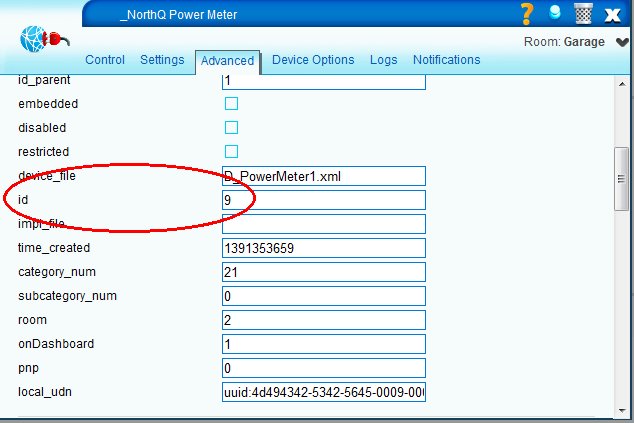
Inloggade ser högupplösta bilder
Logga in
Skapa konto
Gratis och tar endast 30 sekunder
Därefter gick jag in i settings för Watt-kalkylatorn. Startade med att byta rum till "Garage" som kändes mest logiskt i detta skede. Längre ner i settings, pillade jag in ID på NorthQ-enheten. Markerad med röd pil.
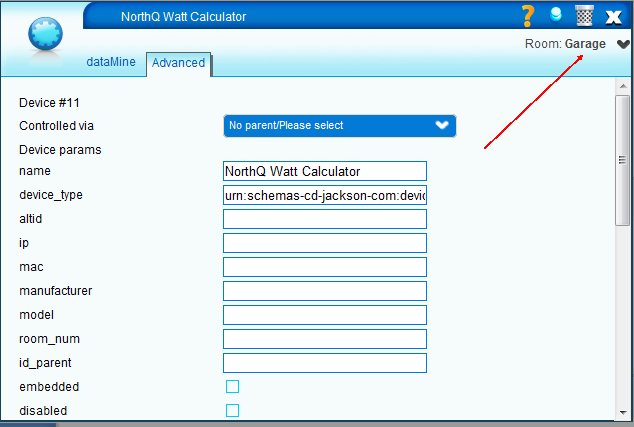
Inloggade ser högupplösta bilder
Logga in
Skapa konto
Gratis och tar endast 30 sekunder
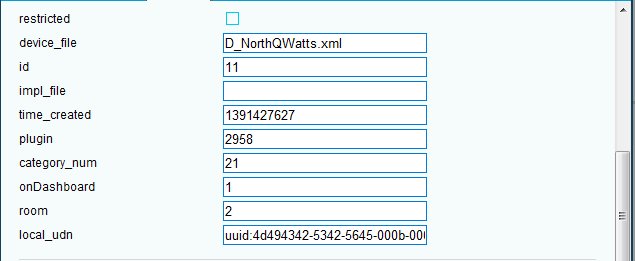
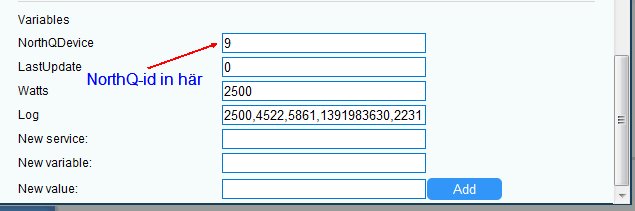
Det verkar ta en stund innan det kommer in lite värden till kalkylatorn så den har något att jobba med, men efter en stund (30min) när jag kika igen så såg det så här fint ut:
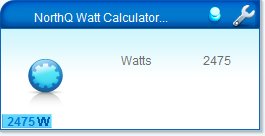
Ja, det var väl inte alldeles besvärligt att få den att funka. Jag hade förberett mig genomn att söka på "northq watt" i forumtrådarna först.
Som en kvalitetssäkring att jag beskrivit förloppen rätt den här gången så tänkte jag ta det från början igen. Sagt o gjort, jag avinstallerade appen igen och återinstallerade den därefter på nytt. Denna gång hade jag min handledning i bakgrunden. Det funkade fint även den andra gången.
Nu har jag redan tjuvstartat lite med nästa moment, nämligen att lägga in det förträffliga graf- och loggningsverktyget DataMine. Blir nästa post det! Men jag har lite kvar att fixa först bara.
//mtq
Ja, efter århundradets maginfluensa har jag firat med lite mat och tänkte nu lägga in lite info kring hur jag fick igång en grundsetup med dataMine.
Det första steget som nu blivit standard är att göra en snabbsökning i forumet på ämnet i fråga. Där fanns jag lite matnyttigt att ta med sig till första försöket. Nummer två är att söka lite på Mios sidan. Då hittar man bl.a. denna: http://code.mios.com/trac/mios_datamine samt mycket annat. Info från forumtrådarna var dock fullt tillräckligt för att komma igång.
Hittade även en länk till manualen på sidan ovan: http://code.mios.com/trac/mios_datamine/raw-attachment/wiki/WikiStart/dataMine Overview.pdf
Så, från början. Start med att söka upp data mine i apps/Install apps:
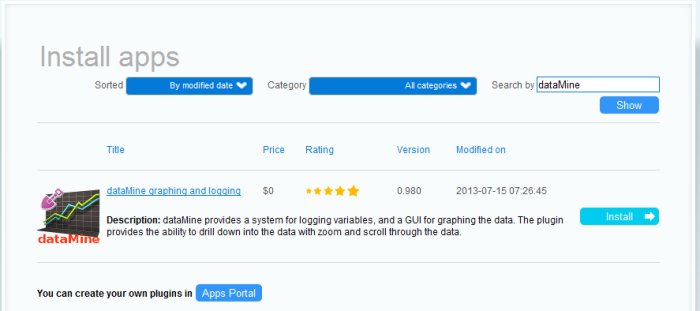
Bara klicka på install även på nästa bild.
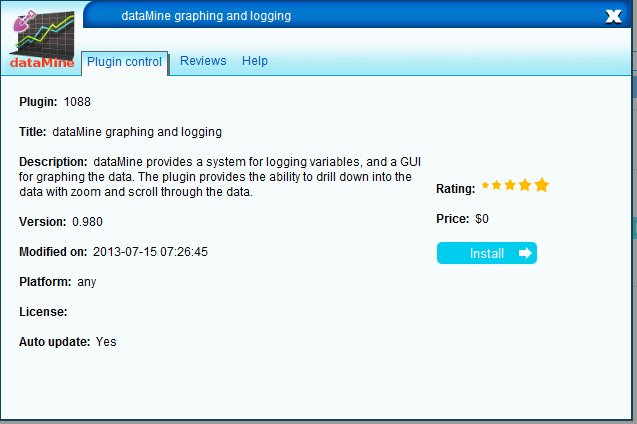
Såg att Veran jobbade då infofönstret längst upp i GUIt trummade på med en massa meddelanden. Efter en stund hade jag en stor tom panel som jag stängde ner och vid en kik under installed devices så fick jag upp denna:
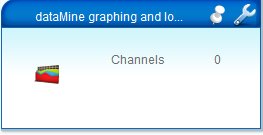
Tryckte på "skiftnyckeln" och blir då mött av denna bild:
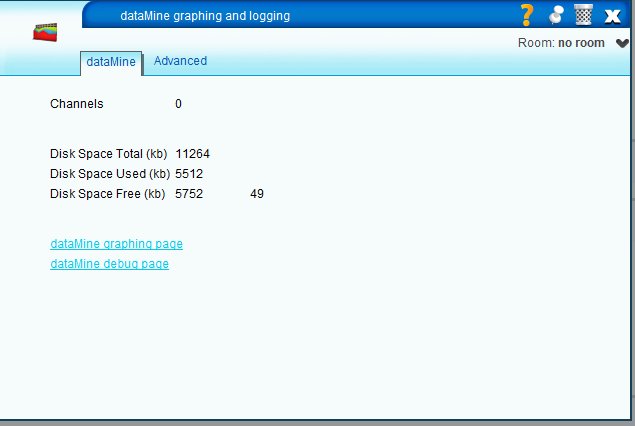
Väljer att klicka på "dataMine graphing page" och får upp dataMines grundsida. Där möts jag av ett meddelande om att jag måste välja ett USB-minne.
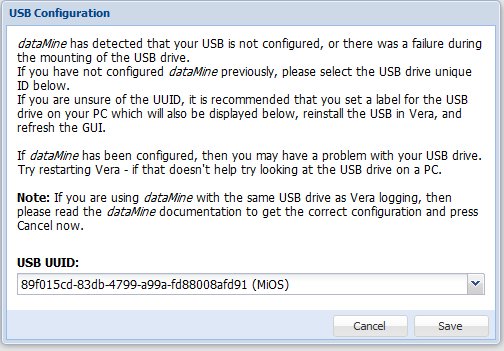
Detta har jag inte stoppat in än. Fiskar upp det som ligger närmast till hands och hoppas inget viktigt ligger på det för nu skall det användas till prioriterade ändamål. In med det bak i Veran.
För att dataMine skall kunna logga till USB fick jag det inte att fungera utan att först ha aktiverat loggning till USB i Vera. Innan jag gjorde detta ville inte dataMine köra igång. (Dvs dataMine kunde inte knyta sig till USB-minnet utan sa att jag skulle ladda om VeraUI och försöka igen.) För att starta loggning till USB gick jag till denna sida och följde instruktionerna (klickade i boxen):
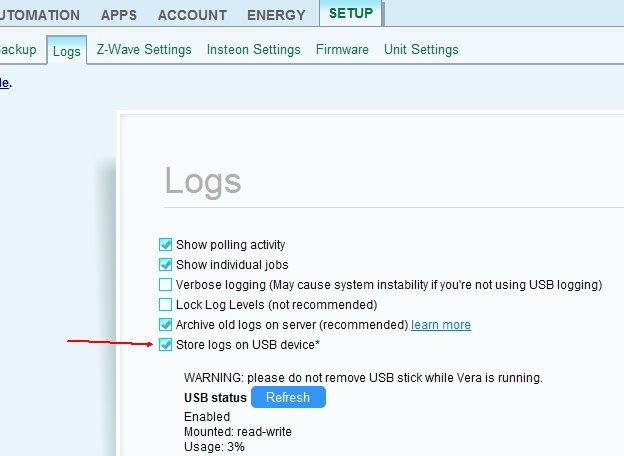
Läste i manuael att det är rekommenderat att använda separata USB-minnen för loggning. Ett för Verans loggar och ett för dataMine. Då målet just nu bara är att få saker att "hända" och det inte gör så mycket om något skulle försvinna så väntar jag med detta och använder bara ett minne. Tänkte så småningom försöka få till att dataMine-loggarna hamnar på annan plats företrädesvis på min NAS istället och över tid i en SQL-server. Verkar som att själva loggarna utgörs av tre csv- (kommaseparerade filer) filer. Dessa bör det ju inte vara så svårt att hoppa igenom och spara undan i en databas. Men men, det får bli framtida utökningar. Nu skall allt igång och målet uppnås snarast. Backup på installationen görs automatiskt, så skiter sig något så får jag väl göra en reset och börja om. Jag bedömer det som en liten risk än så länge.
Ok, jag fortsätter. Efter att ha laddat om dataMines gränssnitt på uppmaning:
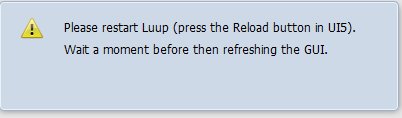
...så är installationen klar. Det jag nu gör är att gå in i Configuration-fliken och ändra två värden för varje sak jag vill kunna se loggar på. Jag sätter Logging Enabled till true och väljer en Energy category, i exemplet Whole house då det är min NorthQ-enhet som mäter hela huset jag visar här. En liten lustig sak i GUIt är att man måste klicka utanför "logging enabled-rutan" för att "Save-knappen" skall bli aktiv. Bra att veta. Var lite frustrerad innan jag kom på det till en början.
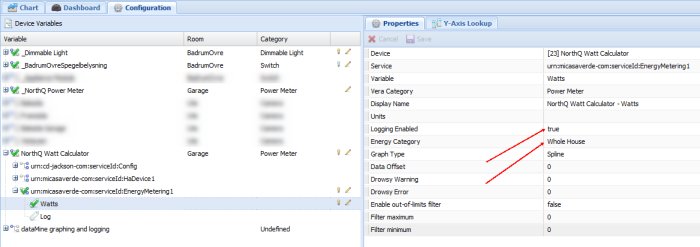
Jag fortsätter på samma sätt att kategorisera alla mina enheter. Väljer jag därefter den första fliken "Chart", markerar NorthQ Watt calculator och trycker på update graph så såg det ut så här:
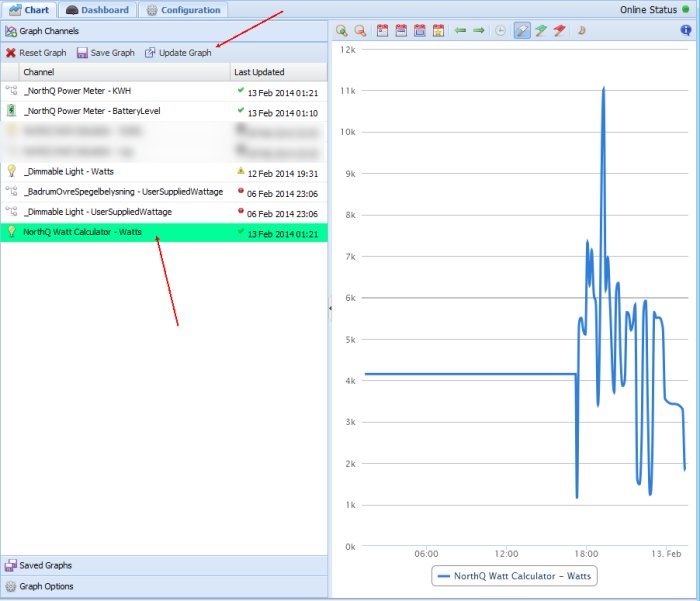
Det tar en stund innan dataMine har fått in tillräckligt mycket loggningar för att kunna presentera något vettigt. Det beror så klart på med vilken frekvens förändringar sker. T.ex. hur ofta man läser av NorthQ-mätaren. I mitt fall var tionde minut. Efter en timme så hade jag lite data att leka med i vart fall och panelen i UI5 ser till slut ut så här:
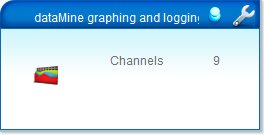
Det finns även en dashboard i dataMine som visar en sammanställning över energiförbrukningen. I mitt fall just nu så är det inte så spännande då jag inte har så mycket loggdata och/eller mätpunkter. Det finns finare exempel i stora Z-wavetråden och på Micasaverde-forumet. Här är grundbilden innan man lagt in något i vart fall som en utgångspunkt och referens:
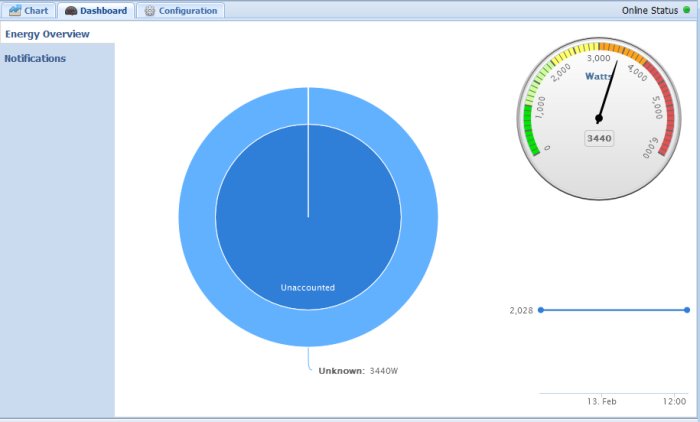
Ja, det var allt för denna gång. Det jag känns saknas lite än så länge är mer info kring USB-loggningens inställningar. Det finns en del i manualen, men det var tvetydigt så jag postar något jag jag är mer säker eller om någon annan som har 100 koll på hur inställningarna skall vara med bara ett USB-minne så är ni välkommna att post en skärmdump på det.
Nästa sak är att lägga till några av mina IP-kameror.
//mtq
Det första steget som nu blivit standard är att göra en snabbsökning i forumet på ämnet i fråga. Där fanns jag lite matnyttigt att ta med sig till första försöket. Nummer två är att söka lite på Mios sidan. Då hittar man bl.a. denna: http://code.mios.com/trac/mios_datamine samt mycket annat. Info från forumtrådarna var dock fullt tillräckligt för att komma igång.
Hittade även en länk till manualen på sidan ovan: http://code.mios.com/trac/mios_datamine/raw-attachment/wiki/WikiStart/dataMine Overview.pdf
Så, från början. Start med att söka upp data mine i apps/Install apps:
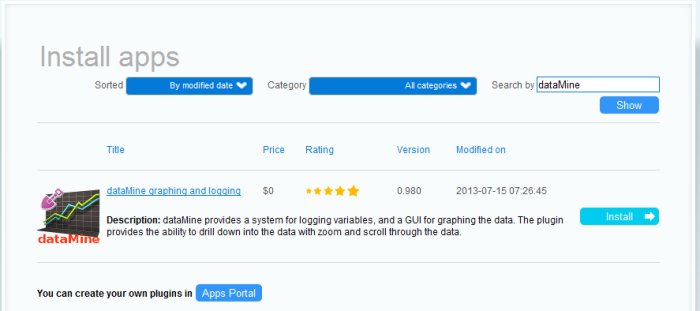
Inloggade ser högupplösta bilder
Logga in
Skapa konto
Gratis och tar endast 30 sekunder
Bara klicka på install även på nästa bild.
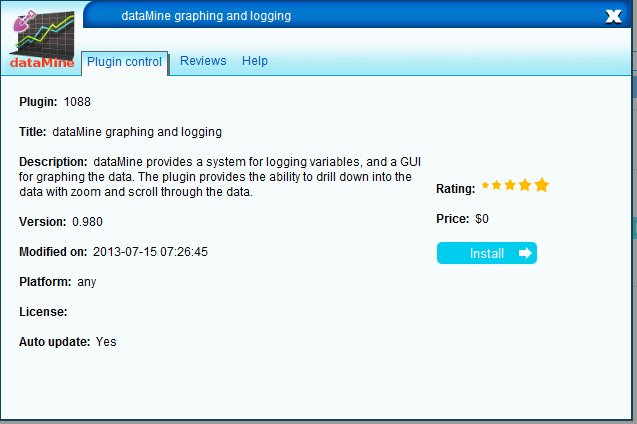
Inloggade ser högupplösta bilder
Logga in
Skapa konto
Gratis och tar endast 30 sekunder
Såg att Veran jobbade då infofönstret längst upp i GUIt trummade på med en massa meddelanden. Efter en stund hade jag en stor tom panel som jag stängde ner och vid en kik under installed devices så fick jag upp denna:
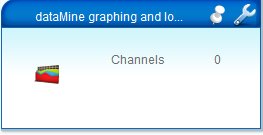
Tryckte på "skiftnyckeln" och blir då mött av denna bild:
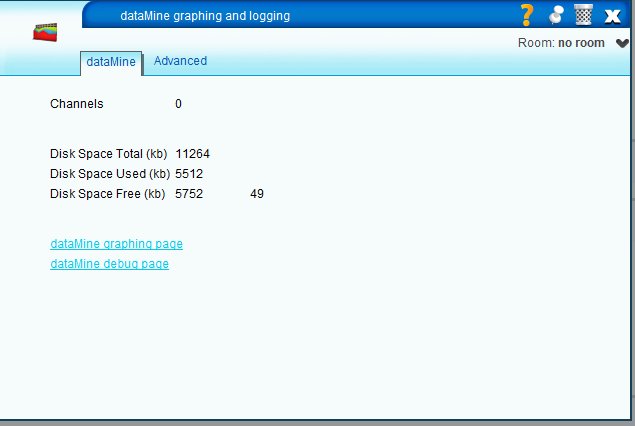
Inloggade ser högupplösta bilder
Logga in
Skapa konto
Gratis och tar endast 30 sekunder
Väljer att klicka på "dataMine graphing page" och får upp dataMines grundsida. Där möts jag av ett meddelande om att jag måste välja ett USB-minne.
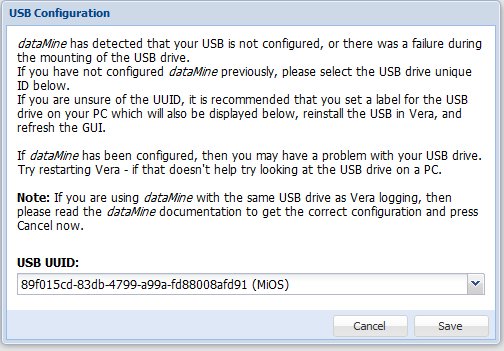
Inloggade ser högupplösta bilder
Logga in
Skapa konto
Gratis och tar endast 30 sekunder
Detta har jag inte stoppat in än. Fiskar upp det som ligger närmast till hands och hoppas inget viktigt ligger på det för nu skall det användas till prioriterade ändamål. In med det bak i Veran.
För att dataMine skall kunna logga till USB fick jag det inte att fungera utan att först ha aktiverat loggning till USB i Vera. Innan jag gjorde detta ville inte dataMine köra igång. (Dvs dataMine kunde inte knyta sig till USB-minnet utan sa att jag skulle ladda om VeraUI och försöka igen.) För att starta loggning till USB gick jag till denna sida och följde instruktionerna (klickade i boxen):
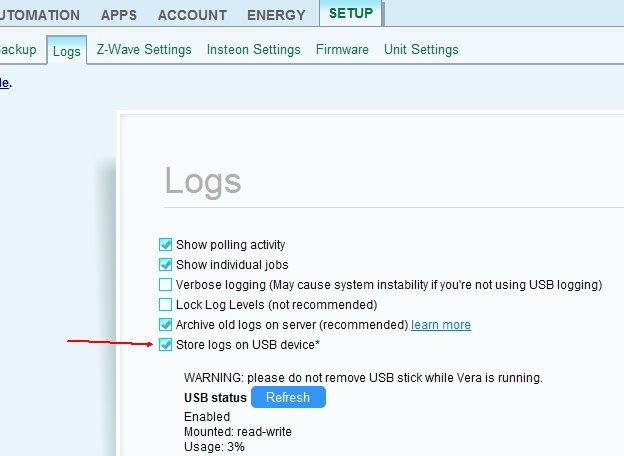
Inloggade ser högupplösta bilder
Logga in
Skapa konto
Gratis och tar endast 30 sekunder
Läste i manuael att det är rekommenderat att använda separata USB-minnen för loggning. Ett för Verans loggar och ett för dataMine. Då målet just nu bara är att få saker att "hända" och det inte gör så mycket om något skulle försvinna så väntar jag med detta och använder bara ett minne. Tänkte så småningom försöka få till att dataMine-loggarna hamnar på annan plats företrädesvis på min NAS istället och över tid i en SQL-server. Verkar som att själva loggarna utgörs av tre csv- (kommaseparerade filer) filer. Dessa bör det ju inte vara så svårt att hoppa igenom och spara undan i en databas. Men men, det får bli framtida utökningar. Nu skall allt igång och målet uppnås snarast. Backup på installationen görs automatiskt, så skiter sig något så får jag väl göra en reset och börja om. Jag bedömer det som en liten risk än så länge.
Ok, jag fortsätter. Efter att ha laddat om dataMines gränssnitt på uppmaning:
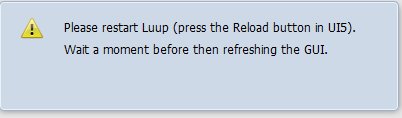
...så är installationen klar. Det jag nu gör är att gå in i Configuration-fliken och ändra två värden för varje sak jag vill kunna se loggar på. Jag sätter Logging Enabled till true och väljer en Energy category, i exemplet Whole house då det är min NorthQ-enhet som mäter hela huset jag visar här. En liten lustig sak i GUIt är att man måste klicka utanför "logging enabled-rutan" för att "Save-knappen" skall bli aktiv. Bra att veta. Var lite frustrerad innan jag kom på det till en början.
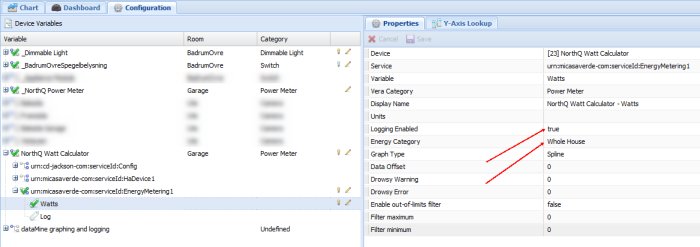
Jag fortsätter på samma sätt att kategorisera alla mina enheter. Väljer jag därefter den första fliken "Chart", markerar NorthQ Watt calculator och trycker på update graph så såg det ut så här:
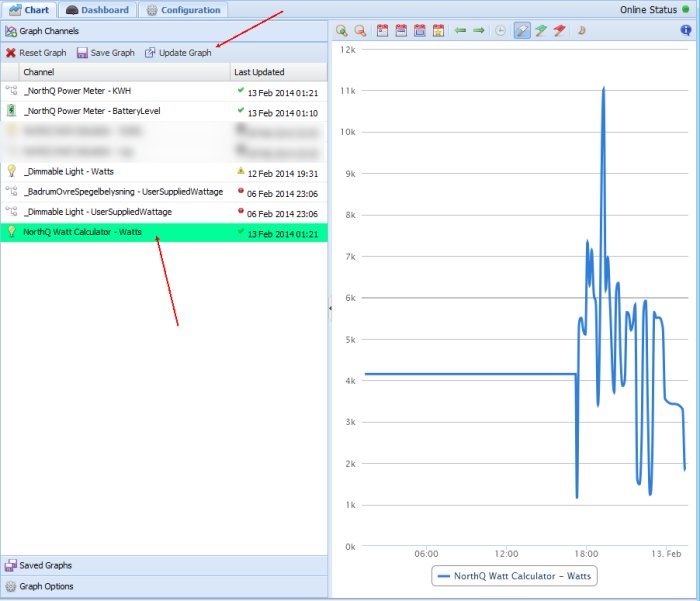
Inloggade ser högupplösta bilder
Logga in
Skapa konto
Gratis och tar endast 30 sekunder
Det tar en stund innan dataMine har fått in tillräckligt mycket loggningar för att kunna presentera något vettigt. Det beror så klart på med vilken frekvens förändringar sker. T.ex. hur ofta man läser av NorthQ-mätaren. I mitt fall var tionde minut. Efter en timme så hade jag lite data att leka med i vart fall och panelen i UI5 ser till slut ut så här:
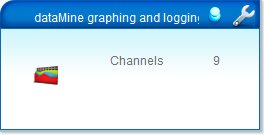
Det finns även en dashboard i dataMine som visar en sammanställning över energiförbrukningen. I mitt fall just nu så är det inte så spännande då jag inte har så mycket loggdata och/eller mätpunkter. Det finns finare exempel i stora Z-wavetråden och på Micasaverde-forumet. Här är grundbilden innan man lagt in något i vart fall som en utgångspunkt och referens:
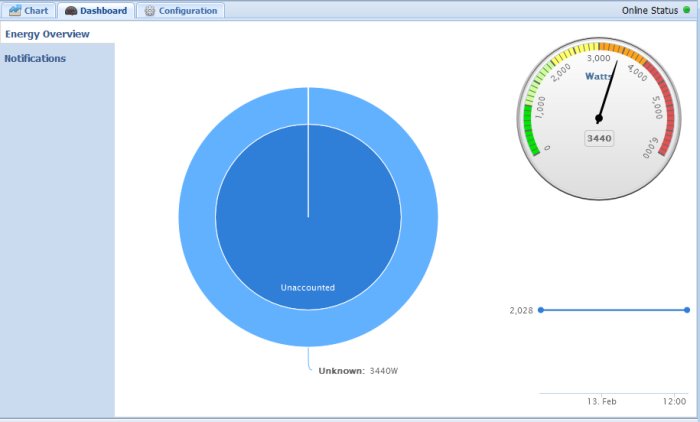
Inloggade ser högupplösta bilder
Logga in
Skapa konto
Gratis och tar endast 30 sekunder
Ja, det var allt för denna gång. Det jag känns saknas lite än så länge är mer info kring USB-loggningens inställningar. Det finns en del i manualen, men det var tvetydigt så jag postar något jag jag är mer säker eller om någon annan som har 100 koll på hur inställningarna skall vara med bara ett USB-minne så är ni välkommna att post en skärmdump på det.
Nästa sak är att lägga till några av mina IP-kameror.
//mtq
Satte mig och läste runt lite kring det här med IP-kameror och kom fram till att det inte var så värst mycket arbete att åstadkomma det jag behöver initialt.
Jag har ett par Vivotek-kameror som från början visst kunde presentera bilder direkt till mig och inte bara till kameraövervakningssystemet. Var dock osäker på hur och om de även kunde fixa video.
Startade upp i vart fall med att försöka lägga till en kamera. Hur svårt kan de va?
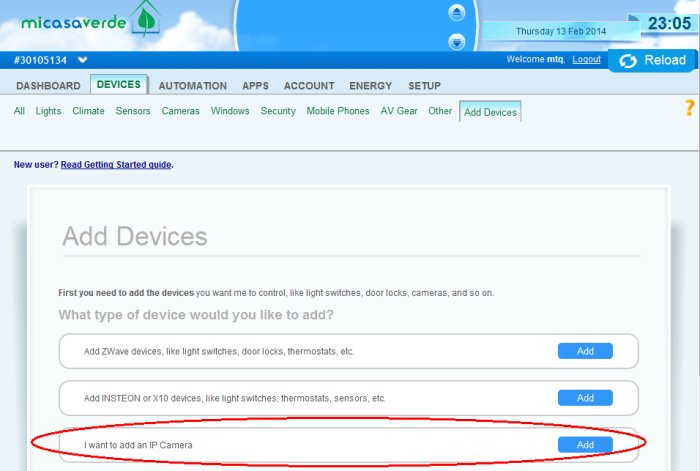
Har man en kameratyp som stödjs så kan man få in den automatiskt och även göra en massa skojiga saker som att tilta och panorera när den väl är installerad. Jag vill dock bara ha lite rörliga bilder med bra hastighet över internet och kunna presentera en bild på besökande från kameran vid entrén.
Jag fick i vart fall lägga till kameran manuellt:
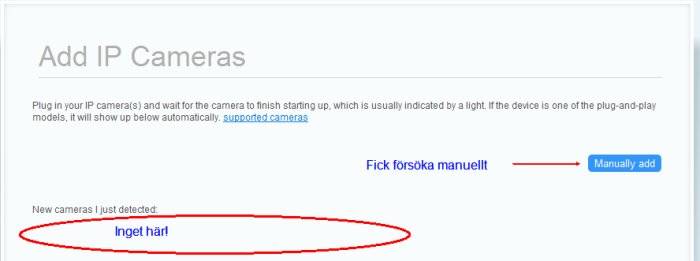
Möttes då av denna bild där jag inte visste exakt hur URL:en skulle skriva så jag rattade bara in IP-numret och tryckte på next för att se vad som hände.
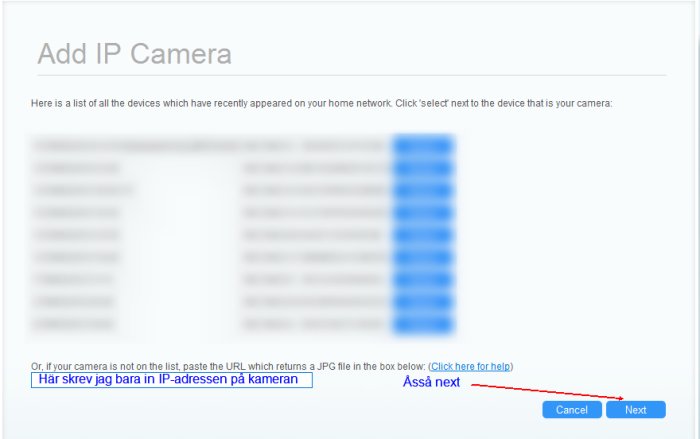
I nästa bild klarnade det hela. Jag fick göra om det några gånger då man visst är tvungen att välja en kameratyp även om den man har inte finns i listan. Annars blir paneleni inte en kamerapanel och de fiffiga inställningarna och gränssnittet under settings uteblir. Jag tog bara en som hette "Generic.." och då funkade det.
Kunde inte hitta en manual till min kamera så jag tog och googlande på "Vivotek camera URL" och hittade då denna länk: http://www.ispyconnect.com/man.aspx?n=vivotek Här listas en massa förslag på URL för olika ändamål. Jag hittade en som returnerade en bild och fungerade med Verans krav. Tog upp ett nytt browserfönster först och testade så att länken verkligen visade en bild. Därefter var det bara att trycka på "Next".
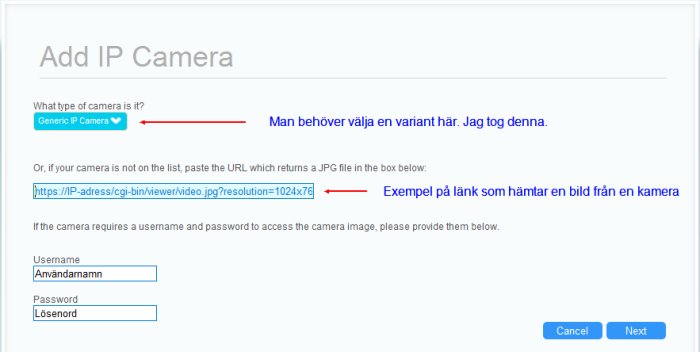
I nästa bild lyckades Vera efter ett par försök att hitta en kamera eller i vart fall så hittade den något. En bild visade den inte.
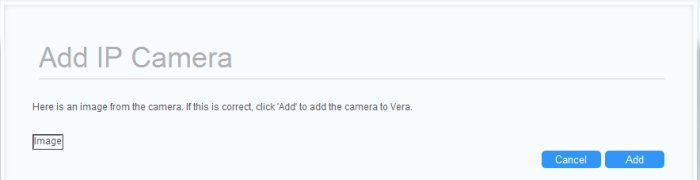
Efter att ha tryckt på #Add", så hade det skapas ett kameraobjekt under devices. Det var ju en framgång.
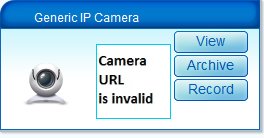
Tyvärr var det inte någon magiskt kraft som hade fixat till allt en stund senare när jag kom tillbaka efter en paus. En snabb koll under settings så hittade jag snabbt var det var och därmed rätt åtgärd.
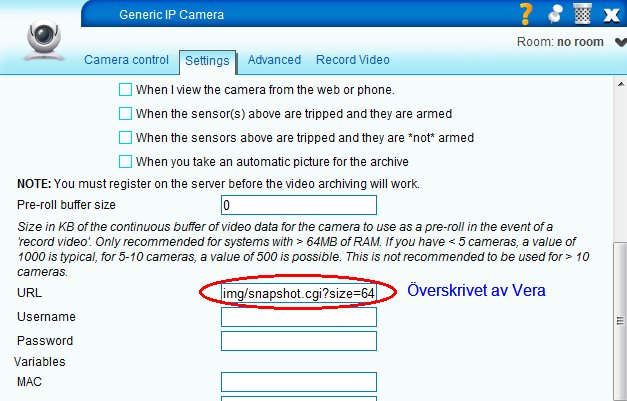
Veran hade av någon anledning skrivit över min URL med "Generic-kamerans" URL även om jag explicit angett min kameras. (OBS Här skall inte http.... och ip-adress vara med. Den kommer längre ner och var korrekt.) Mata bara in det som är efter sista siffran efter i IP-adresen i den kompletta URL:en. I mitt fall var det: /cgi-bin/viewer/video.jpg?resolution=640x480
Stäng settingsdialogen och glöm inte spara!
Panelens lilla kamerabild tog en stund innan den kom upp, men körde jag view fick jag en bild direkt. Lekte runt lite under settings och funderade på hur man skall ta detta till nästa steg. Målet var ju att trigga en bild när en besökare kommer. Jag behöver integrationen med larmet att fungera för att kunna utnyttja framsidans utomhusdetektor. Låter som att det får bli till att forska mer i larmet och knyta ihop det som nästa steg. Jag har kikat lite på DSC-kopplingar redan så jag skall beställa något snart. Får väl underhålla mig med att lägga till en universalsensor eller mitt 2*1,5kW-relä så länge.
Det tog mig några minuter så var alla kameror tillagda och efter ytterligare ett par så fanns det med i min grundvy i Homewave på paddan!
Slutsatsen jag ändå kan dra att det var kanske lite väl mycket pill för att få till en såpass enkel sak. Det verkar som att de färdiga guiderna i Veran inte är riktigt färdiga eller så är det bara jag som inte förstår. Men lite spara - testa - klia sig i huvudet är väl inte så farligt om det är inom rimliga gränser. Det tycker jag inte det var i detta fall även om man kan ha önskemål om ökad användarvänlighet.
//mtq
Jag har ett par Vivotek-kameror som från början visst kunde presentera bilder direkt till mig och inte bara till kameraövervakningssystemet. Var dock osäker på hur och om de även kunde fixa video.
Startade upp i vart fall med att försöka lägga till en kamera. Hur svårt kan de va?
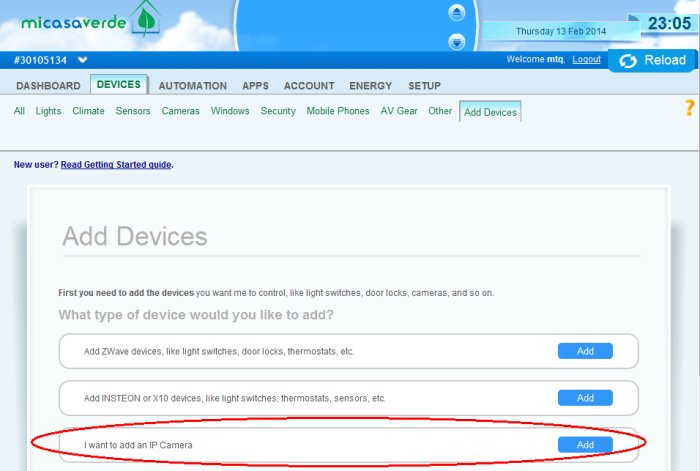
Inloggade ser högupplösta bilder
Logga in
Skapa konto
Gratis och tar endast 30 sekunder
Har man en kameratyp som stödjs så kan man få in den automatiskt och även göra en massa skojiga saker som att tilta och panorera när den väl är installerad. Jag vill dock bara ha lite rörliga bilder med bra hastighet över internet och kunna presentera en bild på besökande från kameran vid entrén.
Jag fick i vart fall lägga till kameran manuellt:
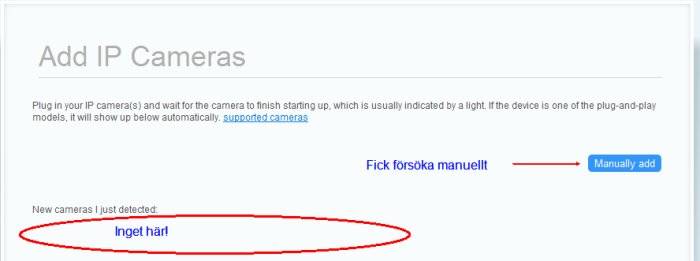
Möttes då av denna bild där jag inte visste exakt hur URL:en skulle skriva så jag rattade bara in IP-numret och tryckte på next för att se vad som hände.
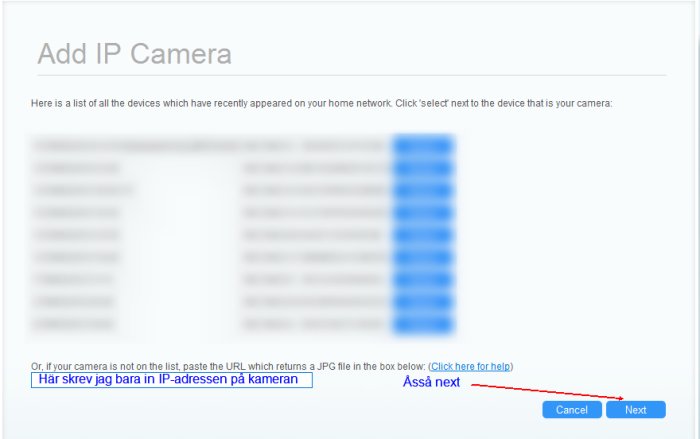
Inloggade ser högupplösta bilder
Logga in
Skapa konto
Gratis och tar endast 30 sekunder
I nästa bild klarnade det hela. Jag fick göra om det några gånger då man visst är tvungen att välja en kameratyp även om den man har inte finns i listan. Annars blir paneleni inte en kamerapanel och de fiffiga inställningarna och gränssnittet under settings uteblir. Jag tog bara en som hette "Generic.." och då funkade det.
Kunde inte hitta en manual till min kamera så jag tog och googlande på "Vivotek camera URL" och hittade då denna länk: http://www.ispyconnect.com/man.aspx?n=vivotek Här listas en massa förslag på URL för olika ändamål. Jag hittade en som returnerade en bild och fungerade med Verans krav. Tog upp ett nytt browserfönster först och testade så att länken verkligen visade en bild. Därefter var det bara att trycka på "Next".
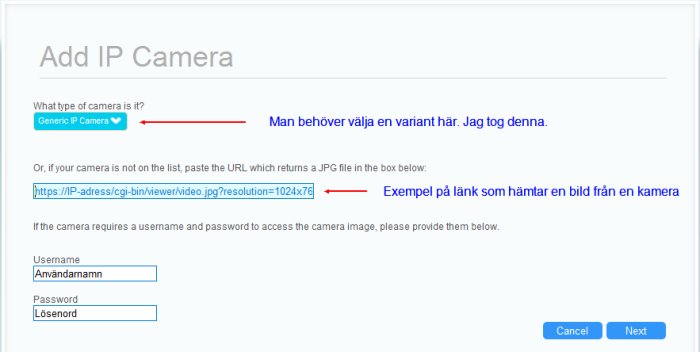
Inloggade ser högupplösta bilder
Logga in
Skapa konto
Gratis och tar endast 30 sekunder
I nästa bild lyckades Vera efter ett par försök att hitta en kamera eller i vart fall så hittade den något. En bild visade den inte.
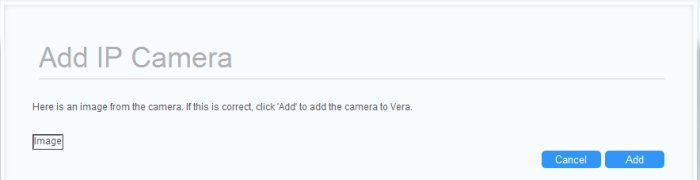
Efter att ha tryckt på #Add", så hade det skapas ett kameraobjekt under devices. Det var ju en framgång.
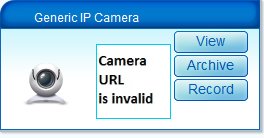
Tyvärr var det inte någon magiskt kraft som hade fixat till allt en stund senare när jag kom tillbaka efter en paus. En snabb koll under settings så hittade jag snabbt var det var och därmed rätt åtgärd.
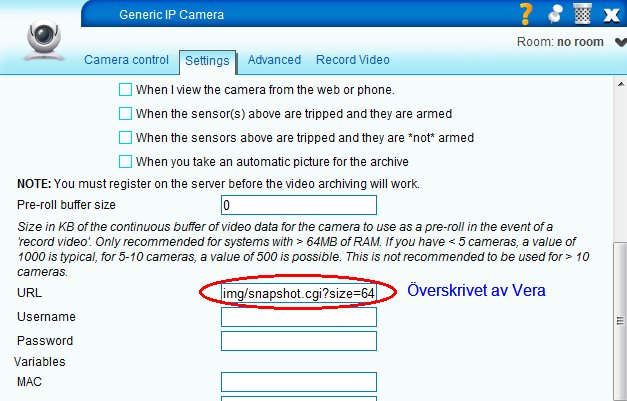
Inloggade ser högupplösta bilder
Logga in
Skapa konto
Gratis och tar endast 30 sekunder
Veran hade av någon anledning skrivit över min URL med "Generic-kamerans" URL även om jag explicit angett min kameras. (OBS Här skall inte http.... och ip-adress vara med. Den kommer längre ner och var korrekt.) Mata bara in det som är efter sista siffran efter i IP-adresen i den kompletta URL:en. I mitt fall var det: /cgi-bin/viewer/video.jpg?resolution=640x480
Stäng settingsdialogen och glöm inte spara!
Panelens lilla kamerabild tog en stund innan den kom upp, men körde jag view fick jag en bild direkt. Lekte runt lite under settings och funderade på hur man skall ta detta till nästa steg. Målet var ju att trigga en bild när en besökare kommer. Jag behöver integrationen med larmet att fungera för att kunna utnyttja framsidans utomhusdetektor. Låter som att det får bli till att forska mer i larmet och knyta ihop det som nästa steg. Jag har kikat lite på DSC-kopplingar redan så jag skall beställa något snart. Får väl underhålla mig med att lägga till en universalsensor eller mitt 2*1,5kW-relä så länge.
Det tog mig några minuter så var alla kameror tillagda och efter ytterligare ett par så fanns det med i min grundvy i Homewave på paddan!
Slutsatsen jag ändå kan dra att det var kanske lite väl mycket pill för att få till en såpass enkel sak. Det verkar som att de färdiga guiderna i Veran inte är riktigt färdiga eller så är det bara jag som inte förstår. Men lite spara - testa - klia sig i huvudet är väl inte så farligt om det är inom rimliga gränser. Det tycker jag inte det var i detta fall även om man kan ha önskemål om ökad användarvänlighet.
//mtq
Då var det hög tid att redovisa framstegen med larmintegrationen. Jag har under en tid fördjupat mig i olika lösningar för att få med larmet i min hemautomationslösning. På bygga-hus-forumet jag fick för en tid sedan upp ögonen för ett färdigt plug-in till Veran för mitt DSC-larm (PC1864). Det var nog en av de starkare skälen jag ursprungligen valde just Veran som controller.
Min filosofi är att behålla larmfunktionalitet till just larmet, som i min mening gör detta bäst. Likaså vill jag behålla kameraövervakning till DVR:en. Användningsområdet i Veran är framför allt att kunna använda alla IR-detektorer, magnetkontakter och brandvarnare etc som triggers i scener.
Jag kör en helt igenom trådad lösning för larm och kamera (POE). Känns bäst tycker jag och jag slipper allt praktiskt med batterier. Skulle jag lägga till någon ny enhet framöver i dessa kategorier så kommer de i så fall sannorlikt att knytas till larmet i första hand. På så sätt får jag dubbel användning av dem.
Vad blev det då till slut? Jag behövde ett kort som länkade samman mitt larm med Veran då en standard PC1864 inte har någon kommunikationsmöjlighet över vanligt nätverk. Det fanns två olika lösningar för detta vad jag kunde hitta på MIOS-forumet. Dels hade DSC någon variant med Ethernet-snitt eller Ethernet via RS232. Tyvärr verkar inte Ethernetvarianten säljas i Sverige vad jag kunde hitta. Det fanns även en tredjepartleverantör (Eyes-On) som gjorde ett färdigt kort som bara var att stoppa in och dessutom stöddes av Verans plugin. Det senare lät ju väldigt käckt från vad jag kunde läsa mig till.
Jag hittade en svensk leverantör (http://www.interalarm.se/webbshop.php) som sålde EVL-3-kortet som det heter (Envisalink 3) så jag beställde det därifrån (1250kr).
Det käcka med detta kort är att jag inte är helt beroende av Veran för larmfunktionaliteten då det medföljer en appliknande portal som bara kräver webbläsare. Jag kunde komma igång genast med de mest basala funktionerna larma/larma av på distans.
Det första jag gjorde när jag fick hem det lilla kortet var att smacka in det i larmboxen. Tror det går att koppla det till panelen oxå om man har lättare för det. I mitt fall så har jag ändå nätverksanslutningar mm i närheten av centralboxen så valet var ganska enkelt. Det fanns en hel del bra länkar till installationsanvisningar på leverantörens sida ovan. Det var inte så svårt att klämma dit den: Göra larmet strömlöst, koppla in fyra kablar mellan EVL-3:an och PC1864:an samt en RJ45-kabel till mitt lokala nätverk.
Så här gjorde jag:
Kortet:

Inkoppling i centralen:
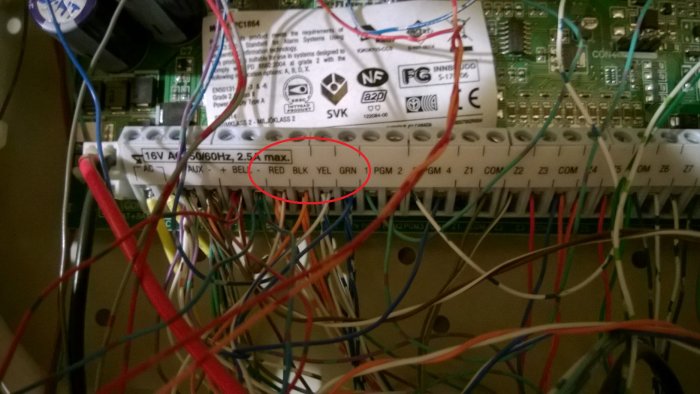
Jag hade några dubbelhäftande kuddar liggandes som jag klistrade fast kortet med på lådans vägg.

Därefter var det dax att installera DSC-pluginet i Veran. Som vanligt en liten sökning i App store så hittar man det mesta snabbt o lätt. Samma grundförfarande när man installerar som övriga pluginer.
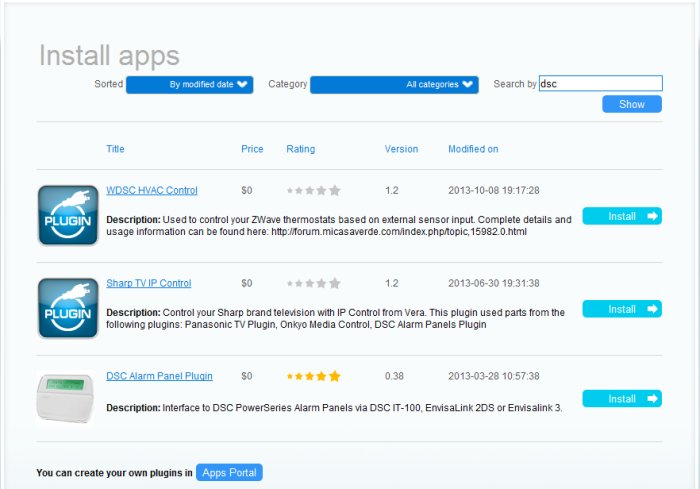
Efter en kortare stund så fick jag info om att en omstart av Veran var nödvändig. Tryckte på reboot på enhetens framsida.
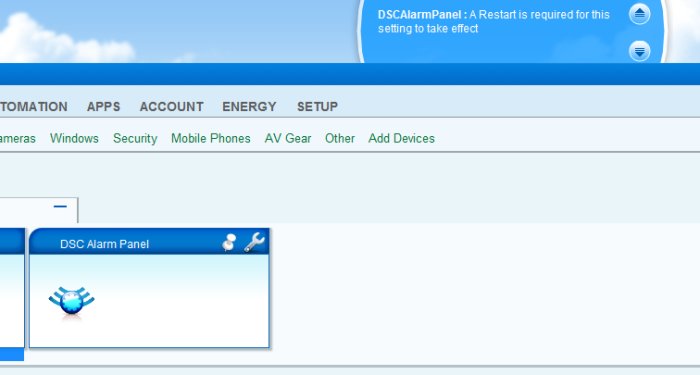
När maskinen laddad om igen så hade jag fått upp ett gäng med nya paneler i UI5.
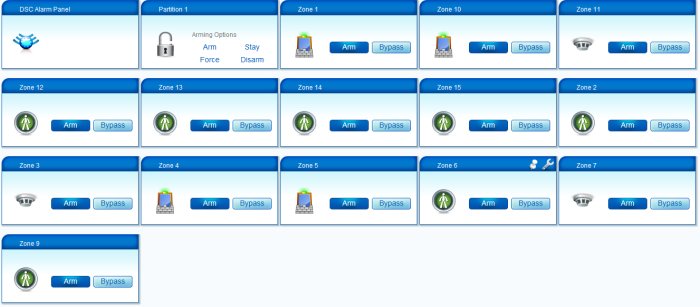
Jag hade lite problem med funktionaliteten till en början. Det gick inte att larma av/larma på. Hittade inställningarna för detta till slut och det visade sig att default så kan man inte göra något av dessa av säkerhetsskäl. Jag bestämde mig för att begränsa till att bara kunna larma på inte larma av. Larma av sköter jag tills vidare genom Eyez-On-appen. I denna app har jag även lagt in mina IP-kameror lätt tillgängliga. Kamerorna finns visserligen även i Homewave, men det är trevligt att ha allt på samma ställe tycker jag.
Stötte även på patrull då "DSC Alarm Panel" fick en röd boll i övre vänstra hörnet och statustexten blev röd med felmeddelandet "lua failure lua failure". Fick en hel del info från DSC-huvudtråden. Sidorna omkring och innan denna post: http://forum.micasaverde.com/index.php/topic,5154.795.html
Jag uppmärksammade att det fanns en firmware i Evisalinken och pluginet som båda måste vara samma. Vera-pluginet hade jag ju nyss tagit ner så det torde vara det senaste, men EVL-3an var lite mer osäkert. Eyez-On pushar automatiskt ut ny firmware när det blir tillgänglig. Jag tänkte att det kanske inte hade gått rätt till eller att uppstarten av enheten inte gått väl. Lyckades hitta ett ställe i den personliga Eyez-On-portalen (det är där man hantear sitt konto och inställningar) med en länk till ett reboot-kommando.
Efter reboot så började Veran installera lite mer saker såg jag och felmedelandet i DSC-panelen försvann. Jag hade även fått en MAC-adress tillagt automatiskt. Veran hade även slängt upp felet "Connection failure" när jag försökte larma av/på. Hade även läst något om TPI connections som blev tappade på forumet och att detta hade varit ett fel som åtgärdas av Eyez-On och plugin-författaren. TPI connectionsinfon ser man under sitt Eyez-On-konto (Connect2Go) under Recent Activity. Jag hade inga TPI connection failures längre efter omstarten, som inte kunde häröras till normala omstarter av Veran som jag orsakat själv.
Mitt mål med larmintegrationen var initialt att låta en utomhussensor trigga en kamera, vars bild visas på något fiffigt ställe. Kanske min mobil eller en skärm inomhus. Som ett första test använde jag IR-detektorn i vardagsrummet och lät detta bli en trigger som tände belysningen i badrummet! Ja, visst var det det mest naturliga man kan tänka sig Nu är det så att jag har bara kört igång ett par pluggar i just badrummet än så länge så jag hade ett rätt begränsat utbud av lampor att styra minst sagt. Det hela funkade fin fint, men mer om det i del två. Tänkte visa hur hur skapa en trigger i all sin enkelhet och lite mer om DSC-pluginet om jag lär mig något nytt till dess.
Nu är det så att jag har bara kört igång ett par pluggar i just badrummet än så länge så jag hade ett rätt begränsat utbud av lampor att styra minst sagt. Det hela funkade fin fint, men mer om det i del två. Tänkte visa hur hur skapa en trigger i all sin enkelhet och lite mer om DSC-pluginet om jag lär mig något nytt till dess.
Installationsanvisningar för pluginet med länkar till relevanta trådar och annat matnyttigt:
http://code.mios.com/trac/mios_dscalarmpanel
//mtq
Min filosofi är att behålla larmfunktionalitet till just larmet, som i min mening gör detta bäst. Likaså vill jag behålla kameraövervakning till DVR:en. Användningsområdet i Veran är framför allt att kunna använda alla IR-detektorer, magnetkontakter och brandvarnare etc som triggers i scener.
Jag kör en helt igenom trådad lösning för larm och kamera (POE). Känns bäst tycker jag och jag slipper allt praktiskt med batterier. Skulle jag lägga till någon ny enhet framöver i dessa kategorier så kommer de i så fall sannorlikt att knytas till larmet i första hand. På så sätt får jag dubbel användning av dem.
Vad blev det då till slut? Jag behövde ett kort som länkade samman mitt larm med Veran då en standard PC1864 inte har någon kommunikationsmöjlighet över vanligt nätverk. Det fanns två olika lösningar för detta vad jag kunde hitta på MIOS-forumet. Dels hade DSC någon variant med Ethernet-snitt eller Ethernet via RS232. Tyvärr verkar inte Ethernetvarianten säljas i Sverige vad jag kunde hitta. Det fanns även en tredjepartleverantör (Eyes-On) som gjorde ett färdigt kort som bara var att stoppa in och dessutom stöddes av Verans plugin. Det senare lät ju väldigt käckt från vad jag kunde läsa mig till.
Jag hittade en svensk leverantör (http://www.interalarm.se/webbshop.php) som sålde EVL-3-kortet som det heter (Envisalink 3) så jag beställde det därifrån (1250kr).
Det käcka med detta kort är att jag inte är helt beroende av Veran för larmfunktionaliteten då det medföljer en appliknande portal som bara kräver webbläsare. Jag kunde komma igång genast med de mest basala funktionerna larma/larma av på distans.
Det första jag gjorde när jag fick hem det lilla kortet var att smacka in det i larmboxen. Tror det går att koppla det till panelen oxå om man har lättare för det. I mitt fall så har jag ändå nätverksanslutningar mm i närheten av centralboxen så valet var ganska enkelt. Det fanns en hel del bra länkar till installationsanvisningar på leverantörens sida ovan. Det var inte så svårt att klämma dit den: Göra larmet strömlöst, koppla in fyra kablar mellan EVL-3:an och PC1864:an samt en RJ45-kabel till mitt lokala nätverk.
Så här gjorde jag:
Kortet:

Inloggade ser högupplösta bilder
Logga in
Skapa konto
Gratis och tar endast 30 sekunder
Inkoppling i centralen:
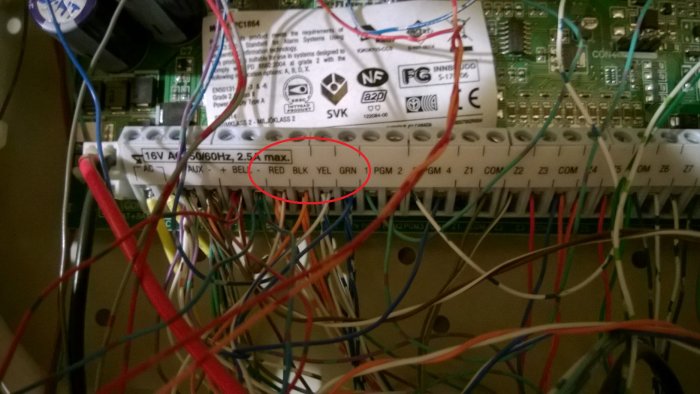
Inloggade ser högupplösta bilder
Logga in
Skapa konto
Gratis och tar endast 30 sekunder
Jag hade några dubbelhäftande kuddar liggandes som jag klistrade fast kortet med på lådans vägg.

Inloggade ser högupplösta bilder
Logga in
Skapa konto
Gratis och tar endast 30 sekunder
Därefter var det dax att installera DSC-pluginet i Veran. Som vanligt en liten sökning i App store så hittar man det mesta snabbt o lätt. Samma grundförfarande när man installerar som övriga pluginer.
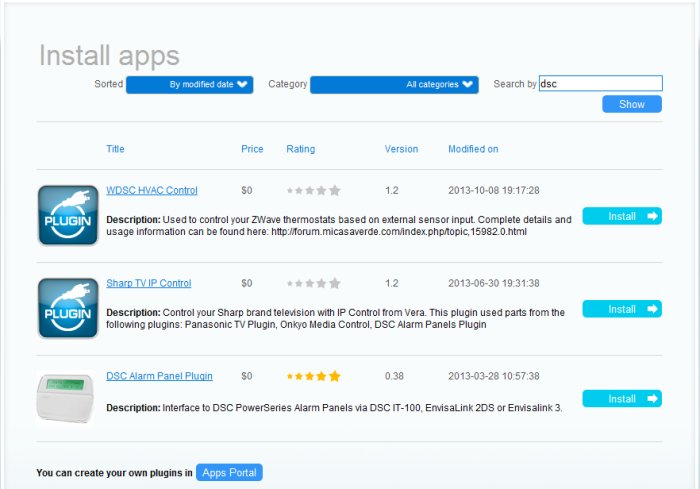
Inloggade ser högupplösta bilder
Logga in
Skapa konto
Gratis och tar endast 30 sekunder
Efter en kortare stund så fick jag info om att en omstart av Veran var nödvändig. Tryckte på reboot på enhetens framsida.
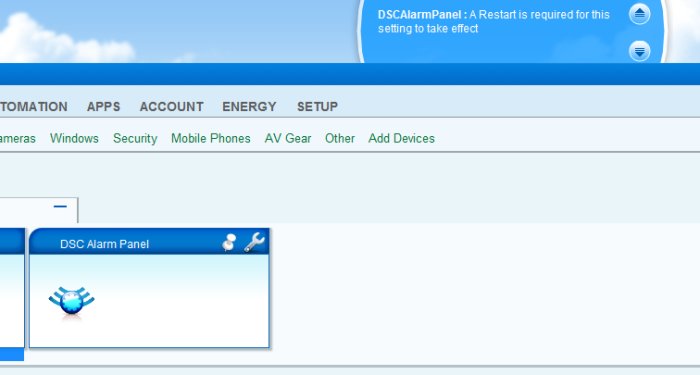
Inloggade ser högupplösta bilder
Logga in
Skapa konto
Gratis och tar endast 30 sekunder
När maskinen laddad om igen så hade jag fått upp ett gäng med nya paneler i UI5.
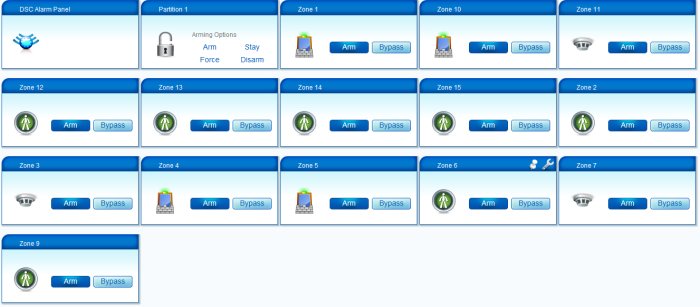
Inloggade ser högupplösta bilder
Logga in
Skapa konto
Gratis och tar endast 30 sekunder
Jag hade lite problem med funktionaliteten till en början. Det gick inte att larma av/larma på. Hittade inställningarna för detta till slut och det visade sig att default så kan man inte göra något av dessa av säkerhetsskäl. Jag bestämde mig för att begränsa till att bara kunna larma på inte larma av. Larma av sköter jag tills vidare genom Eyez-On-appen. I denna app har jag även lagt in mina IP-kameror lätt tillgängliga. Kamerorna finns visserligen även i Homewave, men det är trevligt att ha allt på samma ställe tycker jag.
Stötte även på patrull då "DSC Alarm Panel" fick en röd boll i övre vänstra hörnet och statustexten blev röd med felmeddelandet "lua failure lua failure". Fick en hel del info från DSC-huvudtråden. Sidorna omkring och innan denna post: http://forum.micasaverde.com/index.php/topic,5154.795.html
Jag uppmärksammade att det fanns en firmware i Evisalinken och pluginet som båda måste vara samma. Vera-pluginet hade jag ju nyss tagit ner så det torde vara det senaste, men EVL-3an var lite mer osäkert. Eyez-On pushar automatiskt ut ny firmware när det blir tillgänglig. Jag tänkte att det kanske inte hade gått rätt till eller att uppstarten av enheten inte gått väl. Lyckades hitta ett ställe i den personliga Eyez-On-portalen (det är där man hantear sitt konto och inställningar) med en länk till ett reboot-kommando.
Efter reboot så började Veran installera lite mer saker såg jag och felmedelandet i DSC-panelen försvann. Jag hade även fått en MAC-adress tillagt automatiskt. Veran hade även slängt upp felet "Connection failure" när jag försökte larma av/på. Hade även läst något om TPI connections som blev tappade på forumet och att detta hade varit ett fel som åtgärdas av Eyez-On och plugin-författaren. TPI connectionsinfon ser man under sitt Eyez-On-konto (Connect2Go) under Recent Activity. Jag hade inga TPI connection failures längre efter omstarten, som inte kunde häröras till normala omstarter av Veran som jag orsakat själv.
Mitt mål med larmintegrationen var initialt att låta en utomhussensor trigga en kamera, vars bild visas på något fiffigt ställe. Kanske min mobil eller en skärm inomhus. Som ett första test använde jag IR-detektorn i vardagsrummet och lät detta bli en trigger som tände belysningen i badrummet! Ja, visst var det det mest naturliga man kan tänka sig
Installationsanvisningar för pluginet med länkar till relevanta trådar och annat matnyttigt:
http://code.mios.com/trac/mios_dscalarmpanel
//mtq
Enligt Micasas forum är det tydligen problem på andra hållet, att använda två minnen då Vera kan formatera dataMine-stickan vid rebootmtq skrev:
Här finns en länk till hur man kan köra med ett enda minne (se även sidan innan), formatera 500 mb för Vera log och resten i fat32 för dataMine. Som då verkar vara det mest stabila för tillfället.mtq skrev:Det jag känns saknas lite än så länge är mer info kring USB-loggningens inställningar. Det finns en del i manualen, men det var tvetydigt så jag postar något jag jag är mer säker eller om någon annan som har 100 koll på hur inställningarna skall vara med bara ett USB-minne så är ni välkommna att post en skärmdump på det.
//mtq
Jag har precis installerat dataMine och kör med två USB-minnen, man får se hur det går.
Tack för bilderna hur man kommer igång (med graferna), det sparade mig mycket tid. Dock tog det ett tag att komma ner till att det var ex watts man skulle trycka på så device kom upp till höger.
En annan sak som hände mig med den nya USB-stickan (kopplad i en hub med egen strömförsörjning) var att den inte gick att komma åt innan jag formaterade om den i Windows (från fat32 till fat32
Jag får nog oxå ta och läsa manualen, fast har inte pejl just nu var den finns.
Keep up the good work, för dessa guider är snabba och bra att komma igång med (önskade de fanns för ett år sedan).
@Qunaki
Super, tack för dina svar. Ja det verkar som att man bör var lite observant till en början var loggarna tar vägen och är man väldigt rädd om sin data så gör man nog klokt i att utforska de mest stabila sätten. För mig känns det attraktivt att hitta ett alternativ till USB-loggningen på sikt. Men först vill jag ha all basfunktionalitet på plats.
Manualen tror jag finns länkad till i början av inlägget för dataMine.
Jag kommer att köra på med dokumentationen av framstegen på samma sätt tills jag kommit i mål med grundkonfigurationen.
//mtq
Super, tack för dina svar. Ja det verkar som att man bör var lite observant till en början var loggarna tar vägen och är man väldigt rädd om sin data så gör man nog klokt i att utforska de mest stabila sätten. För mig känns det attraktivt att hitta ett alternativ till USB-loggningen på sikt. Men först vill jag ha all basfunktionalitet på plats.
Manualen tror jag finns länkad till i början av inlägget för dataMine.
Jag kommer att köra på med dokumentationen av framstegen på samma sätt tills jag kommit i mål med grundkonfigurationen.
//mtq
